Основные сведения о компьютерах
advertisement
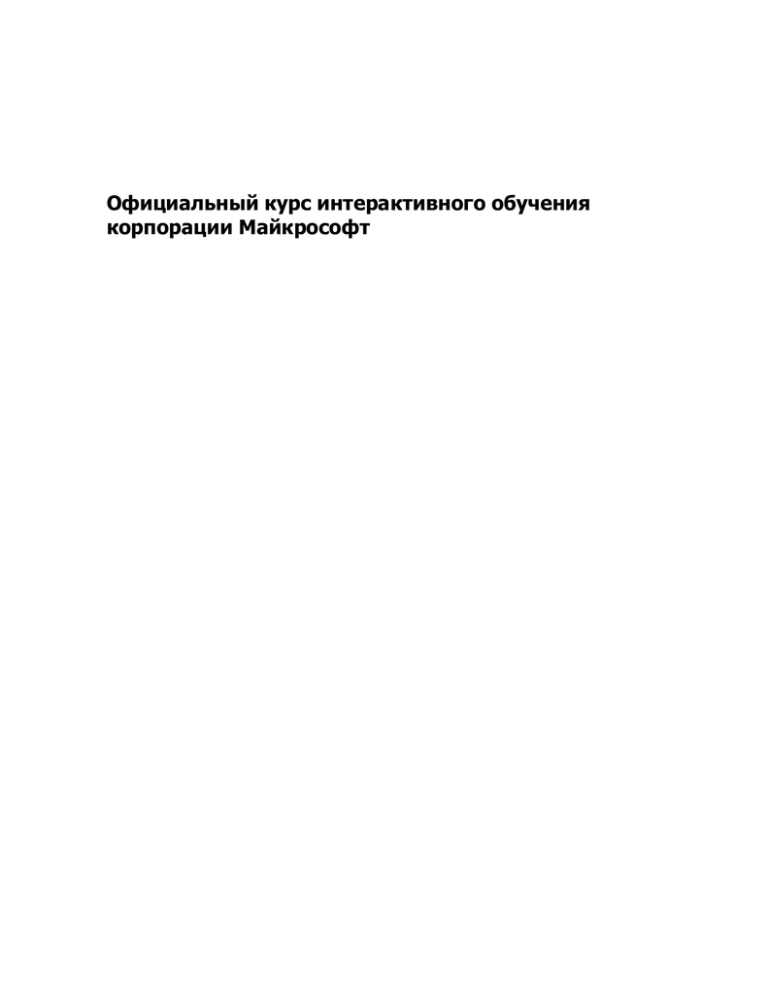
2695be
Основные сведения о компьютерах
Официальный курс интерактивного обучения
корпорации Майкрософт
Версия для печати
ЛИЦЕНЗИОННОЕ СОГЛАШЕНИЕ НА ИСПОЛЬЗОВАНИЕ ЛИЦЕНЗИОННОГО СОДЕРЖИМОГО КОРПОРАЦИИ
МАЙКРОСОФТ:
УЧЕБНАЯ ПРОГРАММА «DIGITAL LITERACY CURRICULUM»
ПРОЧТИТЕ ВНИМАТЕЛЬНО: Эти условия лицензии (далее «Условия лицензии») представляют собой соглашение
между вами (физическим или юридическим лицом) и корпорацией Майкрософт (далее «Майкрософт») и определяют
порядок использования всех учебных материалов Майкрософт, сопровождающих эти Условия лицензии. ИСПОЛЬЗУЯ
ЭТИ МАТЕРИАЛЫ, А ТАКЖЕ ИСПОЛЬЗУЯ ИЛИ УСТАНАВЛИВАЯ ПРОГРАММНОЕ ОБЕСПЕЧЕНИЕ, К КОТОРОМУ
ОТНОСЯТСЯ ДАННЫЕ УСЛОВИЯ ЛИЦЕНЗИИ (ВМЕСТЕ — «ЛИЦЕНЗИОННОЕ СОДЕРЖИМОЕ»), ВЫ ТЕМ САМЫМ
ПОДТВЕРЖДАЕТЕ СВОЕ СОГЛАСИЕ СОБЛЮДАТЬ ЭТИ УСЛОВИЯ ЛИЦЕНЗИИ. ЕСЛИ ВЫ НЕ СОГЛАСНЫ, НЕ
ИСПОЛЬЗУЙТЕ ЭТО ЛИЦЕНЗИОННОЕ СОДЕРЖИМОЕ.
1.
ОПРЕДЕЛЕНИЯ
1.1.
«Авторизованный учебный центр» — это некоммерческий (или аналогичный по положению)
местный центр технологий обучения (далее «Центр технологий обучения»), местный центр или другая
подобная организация, которую корпорация Майкрософт может авторизовать для использования материалов
программы Digital Literacy Curriculum Майкрософт. «Авторизованные курсы обучения» – это некоммерческие
учебные курсы, которые используют материалы Курса и проводятся в Авторизованных учебных центрах или
Авторизованными учебными центрами для обучения индивидуальных лиц (а) основам компьютерных и
информационных технологий и (б) использованию технологий, продуктов или услуг Майкрософт. Каждый
Авторизованный курс обучения должен предоставлять обучение по теме одного (1) из Курсов.
1.2.
«Учебная программа» — это любые материалы, входящие в состав программы «Digital Literacy
Curriculum». Учебный курс состоит из пяти Курсов, в каждом из которых предоставляется обучение по
конкретной теме, относящейся к компьютерным и информационным технологиям.
1.3.
«Курс» — это один из учебных курсов, предлагаемых в рамках программы «Digital Literacy Curriculum»
корпорации Майкрософт, каждый из которых обеспечивает обучение по конкретной теме компьютерных и
информационных технологий и состоит из компонента обучения и контрольных тестов.
1.4.
«Устройство» – это один компьютер, устройство, рабочая станция, терминал или другое цифровое
электронное или аналоговое устройство в Авторизованном учебном центре.
1.5.
«Документы» – это печатная или электронная документация (контрольные тесты, учебники, сборники
упражнений, информационные листки, часто задаваемые вопросы и т. п.), которые могут быть включены в
Лицензионное содержимое.
1.6.
«Инструкторское содержимое» — это Лицензионное содержимое, поставляемое с данными
Условиями лицензии или размещенное на веб-узле и предназначенное для Использования исключительно
Инструкторами для обучения Студентов на Авторизованном курсе обучения.
1.7.
«Лицензионное содержимое» – это учебные материалы для конкретного Курса, поставляемые с
этими Условиями лицензии. Лицензионное содержимое может, в частности, включать следующее: (i)
материалы Курса, (ii) Элементы мультимедиа, (iii) программное обеспечение и (iv) Документы.
1.8.
«Элементы мультимедиа» – это определенные фотографии, картинки, анимация, звуки, музыка или
видеоклипы, которые могут поставляться с данными Условиями лицензии.
1.9.
«Самостоятельное обучение” — это программа самообучения для Учащихся, которую Учащийся
проходит в удобном для него темпе без Инструктора: (а) по одной или нескольким темам Курса в рамках
соответствующего Авторизованного курса обучения, на который он зарегистрирован, пользуясь Устройствами в
Авторизованных центрах обучения, или (б) с помощью электронного курса обучения, используя Курсы,
представленные на веб-узле, либо загруженные с веб-узла, либо установленные с компакт-диска с
Использованием собственных устройств.
1.10.
«Учащийся» — это лицо, официально зачисленное на Авторизованный курс обучения в
Авторизованном учебном центре или занимающееся в режиме Самостоятельного обучения.
1.11.
«Инструктор» – это любое лицо, официально нанятое Авторизованным учебным центром для
обучения Учащихся или предоставления им помощи на Авторизованном курсе обучения.
1.12.
«Использование», «Использовать» – это термины, обозначающие некоммерческое использование
Лицензионного содержимого а) Учащимися исключительно для Самостоятельного обучения и б) Инструкторами
исключительно для теоретических и практических занятий или для смежных программ обучения других
Инструкторов или Учащихся. Это могут быть программы обучения по использованию технологий, продуктов и
служб, связанных с предметом Лицензионного содержимого, а также концепциям, реализованным в таких
технологиях, продуктах или службах. «Использование» в контексте данных Условий лицензии не включает
использование Лицензионного содержимого для общих целей бизнеса или коммерции.
1.13.
«Вы» означает одного или нескольких Инструкторов Авторизованных учебных центров или Учащихся
в зависимости от ситуации.
2.
ОБЩИЕ ПОЛОЖЕНИЯ. Это Условия лицензии распространяются на обновления, дополнения,
дополнительные компоненты и компоненты служб Интернета (далее «Компоненты»), относящиеся к Лицензионному
содержимому, которые Майкрософт может предоставить или сделать доступными для Вас, при условии, что в случае,
если отдельные условия лицензии будут отображаться после установки Компонента (далее «Условия лицензии по
использованию Компонента»), положения этих Условий лицензии по использованию Компонента будут определять
использование соответствующего Компонента. Корпорация Майкрософт оставляет за собой право прекратить работу
любых служб Интернета, которые предоставлялись Вам или были доступны благодаря Использованию Лицензионного
содержимого. Данные Условия лицензии регулируют также техническую поддержку всех продуктов (при наличии
таковых), относящихся к Лицензионному содержимому, за исключением продуктов, по которым было заключено
отдельное соглашение между Вами и корпорацией Майкрософт. Лицензионное содержимое может поставляться с
изменением или дополнением к данным Условиям лицензии.
3.
ПРАВА НА УСТАНОВКУ И ИСПОЛЬЗОВАНИЕ. Если Вы согласны с этими Условиями лицензии, Вам
предоставляются следующие права:
3.1
Учащиеся
Вы можете (а) осуществлять доступ и Использовать одну копию Лицензионного содержимого на Вебузле и (б) загружать Лицензионное содержимое с Веб-узла или устанавливать его с компакт-диска и
Использовать копию такого Лицензионного содержимого на одном устройстве исключительно для
своего личного обучения. Вы не можете пользоваться этим правом или Лицензионным содержимым
совместно с другими лицами.
3.2
Авторизованные центры обучения
Вы можете предоставить отдельным Учащимся на условиях сублицензии право Использования одной
(1) копии Лицензионного содержимого на одном Устройстве исключительно для обучения самого
Учащегося по теме курса, на который данный Учащийся официально зачислен: (i) во время занятий на
Авторизованном курсе обучения и (ii) во время Самостоятельного обучения в индивидуальном темпе
по такому Курсу.
3.3
Авторизованные учебные центры и Инструкторы
(а) Для каждого Авторизованного курса обучения Инструкторы или Авторизованный центр обучения
могут либо:
(i) устанавливать отдельные копии Лицензионного содержимого каждого курса на Устройствах в
классе для Использования Учащимися на занятиях Авторизованного курса обучения при
условии, что количество Используемых копий не будет превышать количество Учащихся,
занимающихся на соответствующем Авторизованном курсе обучения; ИЛИ
(ii) устанавливать одну копию Лицензионного содержимого каждого курса на сетевом сервере
при условии,
что количество Устройств, осуществляющих доступ к этому Лицензионному содержимому, не
будет превышать количество Учащихся, занимающихся на соответствующем Авторизованном
курсе обучения.
б)
Для Учащихся, занимающихся Самостоятельным обучением, Инструкторы и Авторизованный
центр обучения могут либо:
(i) устанавливать отдельные копии Лицензионного содержимого каждого курса на Устройствах
в классе для Использования Учащимися, занимающимися Самостоятельным обучением, при
условии, что количество Используемых копий не будет превышать количество Учащихся,
официально зачисленных для занятий по соответствующей теме Курса; ИЛИ
(ii) устанавливать одну копию Лицензионного содержимого каждого курса на сетевом сервере
при условии, что количество Устройств, осуществляющих доступ к этому Лицензионному
содержимому, не будет превышать количество Учащихся, официально зачисленных для
занятий по соответствующей теме Курса, а также при условии, что такой Авторизованный центр
обучения будет предоставлять мониторы в классах, в которых данное Лицензионное
содержимое установлено, для случаев, когда Авторизованный центр обучения разрешает
Учащимся участвовать в Самостоятельном обучении.
(в) Инструктор, который проводит Авторизованный курс обучения, или Авторизованный учебный
центр могут установить и Использовать одну (1) копию Лицензионного содержимого Курса,
связанного с предметом такого Авторизованного курса обучения, на одном Устройстве
исключительно для Использования в целях личного обучения Инструктора, а также для подготовки
к проведению Авторизованного курса обучения. Каждый такой Инструктор может создать вторую
копию такого Лицензионного содержимого и установить ее на свое личное устройство
исключительно для Использования каждым таким Инструктором.
БЕЗ ОГРАНИЧЕНИЯ ДЛЯ ВЫШЕУКАЗАННОГО КОПИРОВАНИЕ ИЛИ ВОСПРОИЗВЕДЕНИЕ ЛИЦЕНЗИОННОГО
СОДЕРЖИМОГО НА ЛЮБОЙ СЕРВЕР ИЛИ В ДРУГОЕ МЕСТОПОЛОЖЕНИЕ ДЛЯ ДАЛЬНЕЙШЕГО
ВОСПРОИЗВЕДЕНИЯ ИЛИ РАСПРОСТРАНЕНИЯ СТРОГО ЗАПРЕЩЕНЫ.
4.
ДРУГИЕ ПРАВА И ОГРАНИЧЕНИЯ ПО ЭТОЙ ЛИЦЕНЗИИ
4.1
Ошибки, изменения, вымышленные имена
(а) Вы сознаете и согласны с тем, что (i) Лицензионное содержимое, в том числе любые включенные в
него Документы, графика и другие Компоненты, могут содержать неточности или типографские ошибки
и (ii) Майкрософт может вносить улучшения или изменения в Лицензионное содержимое или любую
его часть в любое время без предварительного уведомления.
(б) Вы понимаете, что упомянутые в Лицензионном содержимом названия компаний и продуктов,
имена людей, символы и данные могут быть вымышленными и, если не указано иное, не
предназначены для представления реального человека, компании, продукта или события.
4.2
Использование и воспроизведение Документов
(а) Авторизованные учебные центры и Инструкторы
При условии, что вы соблюдаете эти Условия лицензии, вы можете печатать и воспроизводить
печатную версию (i) любых Документов или их частей и (ii) материалов Курсов или их частей, включая
воспроизведение полной печатной версии материалов Курсов. В случае если Вы решите
воспроизвести Документ или материалы Курса, Вы согласны с тем, что:
(1) Такие Документы или материалы Курса будут предназначены исключительно для
Использования на занятиях Авторизованного курса обучения.
(2) Эти Документы и материалы Курса не будут переиздаваться, пересылаться на любой сетевой
компьютер (за исключением случаев, явным образом разрешенных в разделах 3.3 (а) (ii) и 3.3 (б)
(ii) выше) или распространяться по любым широковещательным каналам.
(3) Копии этих Документов или их частей будут распространяться только среди Учащихся и
Инструкторов для изучения тем Курса, на который Учащийся был официально зачислен или по
которому Инструктор проводит обучение.
(4) Полные печатные версии Курса или их части будут распространяться только среди
Инструкторов и относиться к теме Курса, по которому Инструктор проводит обучение или на
который Учащийся был официально зачислен.
(5) Всякое такое воспроизведение будет включать либо исходное уведомление об авторских
правах, относящееся к материалам Курса или к Документу, либо — в случае, когда такое
уведомление об авторских правах отсутствует в Документе, уведомление об авторских правах,
относящееся к Майкрософт и имеющее в основном формат, который приводится ниже.
(б) Учащиеся.
При условии, что вы соблюдаете эти Условия лицензии, вы можете печатать и копировать любые
Документы или их части и материалы Курсов или их части. В случае если Вы решите воспроизвести
Документ или материалы Курса, Вы согласны с тем, что:
(1) Вы будете использовать такой печатный Документ или часть материалов Курса только для
целей вашего личного обучения.
(2) Вы не будете переиздавать, пересылать, распространять по широковещательным каналам
или передавать данный Документ или материалы Курса другим лицам или по сети.
(3) Вы будете включать в каждую копию как материалов Курса, так и Документа исходные
уведомления об авторских правах и товарном знаке, содержащие в основном следующие
сведения:
Форма уведомления:
© Перепечатано с разрешения корпорации Майкрософт (Microsoft Corp.), 2006. Все права
защищены.
Право воспроизведения содержащихся здесь материалов предоставлено с условием, что
эти материалы будут воспроизводиться исключительно для использования в рамках
программы Digital Literacy Curriculum корпорации Майкрософт и предоставляться
учащимся и инструкторам на условиях Лицензионного соглашения корпорации
Майкрософт, сопровождающего этот Курс.
Microsoft и Windows являются охраняемыми товарными знаками корпорации Майкрософт
в США и других странах. Другие названия компаний и продуктов, упомянутые в
настоящем документе, могут быть товарными знаками соответствующих владельцев.
4.3
мультимедиа.
Использование Элементов мультимедиа. Вы не имеете права вносить изменения в Элементы
4.4
Использование компонентов в Инструкторском содержимом. Исключительно для проведения
Авторизованного курса обучения и при условии соблюдения условий данного Лицензионного соглашения Инструкторы
могут воспроизводить и настраивать в собственных целях те части Лицензионного содержимого, которые логически
связаны с проведением Авторизованного курса обучения, включая все без исключения примечания для инструкторов,
модули и контрольные тесты для каждого такого Авторизованного курса обучения.
4.5
Изменения. В соответствии с этими Условиями лицензии Инструкторы или Учащиеся могут
копировать и изменять версию материалов Курса в формате Microsoft Word; однако если вы намерены воспользоваться
вышеуказанными правами, то обязуетесь соблюдать все остальные условия этих Условий лицензии, включая все без
ограничения положения разделов 4.5, 4.6 и 7.
4.6
Разрешенные изменения. Если Вы вносите какие-либо изменения соответствии с этими Условиями
лицензии, то соглашаетесь с тем, что: (а) такие изменения будут использованы исключительно для целей вашего
личного обучения; (б) будет явным образом указано, что эти изменения внесены вами, а также не будет заявляться или
подразумеваться, что такие изменения были внесены или одобрены Майкрософт; (в) Вы не будете вносить изменения,
способствующие созданию непристойных или скандальных работ; (г) вы будете защищать корпорацию Майкрософт в
связи с любыми претензиями и исками, возникающими в результате этих изменений или обусловленных ими, а также
будете возмещать Майкрософт соответствующие убытки, ущерб, потери, штрафы, пени и другие расходы, включая
обоснованные расходы на оплату услуг адвокатов; (д) Вы не будете передавать или назначать какие-либо права на
такие изменения или на измененную версию Лицензионного содержимого третьим лицам (за исключением случая, когда
это явным образом разрешается для Инструкторов в пункте (б) ниже) без предварительного письменного разрешения
Майкрософт.
Если Вы являетесь Инструктором, то в дополнение к вышесказанному вы соглашаетесь с тем, что: (а) такие
изменения не будут использоваться для предоставления обучения, отличного от Авторизованного курса обучения, или
для вашего личного обучения; (б) Вы можете распространять только измененные версии Лицензионного содержимого
среди Учащихся, официально зачисленных на Авторизованный курс обучения, или среди других Инструкторов,
участвующих в программе Digital Literacy Program, которые (i) предоставляют обучение по теме Курса, соответствующей
теме изменений, и (ii) которые официально наняты в качестве Инструкторов Авторизованным учебным центром, в
котором вы преподаете; (в) Майкрософт оставляет за собой право проверять и утверждать любые изменения
Лицензионного содержимого.
4.7
Воспроизведение и вторичное распространение Лицензионного содержимого. За исключением
случаев, явно указанных в настоящих Условиях лицензии, вы не имеете права воспроизводить или распространять
Лицензионное содержимое или какую-либо его часть (включая любые разрешенные изменения) третьим лицам без
официального письменного разрешения Майкрософт.
5.
ПРАВО СОБСТВЕННОСТИ. Настоящие Условия лицензии предоставляют Вас только некоторые права на
данное Лицензионное содержимое. За исключением случаев, предусматриваемых применимым законодательством, Вы
можете использовать Лицензионное содержимое только таким образом, как это явным образом разрешается в
соответствии с этими Условиями лицензии. Корпорация Майкрософт оставляет за собой все остальные права.
Лицензионное содержимое защищено законами и соглашениями об авторском праве и других правах на
интеллектуальную собственность. Корпорации Майкрософт или ее поставщикам принадлежат право собственности,
авторские права и прочие права на интеллектуальную собственность в отношении данного Лицензионного содержимого.
Вы не имеете права удалять или скрывать сведения об авторских правах, товарные знаки и прочие уведомления, с
которыми вы получили Лицензионное содержимое или любые его компоненты. Лицензионное содержимое не
продается, а предоставляется в пользование по лицензии.
6.
ОГРАНИЧЕНИЕ НА РЕКОНСТРУИРОВАНИЕ, ДЕКОМПИЛЯЦИЮ И ДИЗАССЕМБЛИРОВАНИЕ. Вы не имеете
права реконструировать, декомпилировать или дизассемблировать Лицензионное содержимое, за исключением тех
случаев и только в той мере, в какой это явно разрешено применимым законодательством, несмотря на данное
ограничение.
7.
ОГРАНИЧЕНИЯ НА ПРОДАЖУ, СДАЧУ В АРЕНДУ И ДРУГИЕ ПОДОБНЫЕ ДЕЙСТВИЯ, А ТАКЖЕ НА
НЕКОТОРЫЕ НАЗНАЧЕНИЯ. Вы не имеете права использовать копии Лицензионного содержимого или его части
(включая разрешенные изменения) для оказания сетевых услуг на коммерческой основе, а также продавать копии
Лицензионного содержимого или его части, предоставлять в прокат, в аренду, во временное пользование, передавать
по сублицензии и переуступать в качестве отдельного продукта или как часть какого-либо набора, продукта или услуги.
8.
СОГЛАСИЕ НА ИСПОЛЬЗОВАНИЕ ДАННЫХ. Вы согласны с тем, что корпорация Майкрософт и ее
аффилированные лица могут собирать и использовать техническую информацию, полученную в ходе предоставления
Вам услуг по технической поддержке Лицензионного содержимого (если они предоставляются). Корпорация
Майкрософт может использовать эту информацию исключительно для улучшения своей продукции и для
предоставления Вам специализированных услуг и технологий и обязуется не раскрывать эту информацию в форме,
позволяющей идентифицировать Вашу личность.
9.
ССЫЛКИ НА ВЕБ-УЗЛЫ ТРЕТЬИХ ЛИЦ. С помощью Лицензионного содержимого Вы можете переходить на
веб-узлы третьих лиц. Веб-узлы третьих лиц не находятся под управлением корпорации Майкрософт, и Майкрософт не
несет ответственности за их содержимое, в том числе за содержащиеся на них ссылки, а также за любые изменения и
обновления на этих веб-узлах. Корпорация Майкрософт не несет ответственности за информацию, полученную с вебузла третьего лица с помощью веб-трансляции или через передачу каким-либо иным образом. Корпорация Майкрософт
предоставляет эти ссылки на веб-узлы третьих лиц только для Вашего удобства, и включение ссылки не означает, что
Майкрософт одобряет содержимое веб-узла.
10.
ДОПОЛНИТЕЛЬНОЕ ЛИЦЕНЗИОННОЕ СОДЕРЖИМОЕ И УСЛУГИ. Эти Условия лицензии распространяется
на Компоненты, которые Майкрософт может предоставить Вам или сделать доступными для Вас после приобретения
Вами начальной копии Лицензионного содержимого, если такие Компоненты не сопровождаются отдельным Условиями
лицензии или другими условиями, определяющими Использование таких Компонентов. Майкрософт оставляет за собой
право прекратить работу любых служб Интернета, которые предоставлялись Вам или были доступны Вам благодаря
Использованию Лицензионного содержимого.
11.
ПРЕКРАЩЕНИЕ ДЕЙСТВИЯ. Без ущерба для каких-либо других прав корпорация Майкрософт может
прекратить действие данных Условий лицензии в случае нарушения вами этих Условий. Если срок Вашего пребывания
в статусе Инструктора: а) истекает, б) добровольно прерывается Вами или в) прекращается корпорацией Майкрософт,
эти Условия лицензии автоматически перестают действовать. После прекращения действия данных Условий лицензии
Вы обязаны уничтожить все копии Лицензионного содержимого и всех его компонентов.
12.
ОТКАЗ ОТ ОТВЕТСТВЕННОСТИ. КОРПОРАЦИЯ МАЙКРОСОФТ ПРЕДОСТАВЛЯЕТ ЛИЦЕНЗИОННОЕ
СОДЕРЖИМОЕ И ТЕХНИЧЕСКУЮ ПОДДЕРЖКУ «КАК ЕСТЬ», «ПРИ ДОСТУПНОСТИ» И «СО ВСЕМИ ОШИБКАМИ» И
ОТКАЗЫВАЕТСЯ ОТ ВСЕХ ДРУГИХ ГАРАНТИЙНЫХ ОБЯЗАТЕЛЬСТВ И УСЛОВИЙ (ВЫРАЖЕННЫХ ЯВНО,
ПОДРАЗУМЕВАЕМЫХ ИЛИ ПРЕДУСМОТРЕННЫХ ЗАКОНОМ), ВКЛЮЧАЯ ЛЮБЫЕ ГАРАНТИИ ИЛИ УСЛОВИЯ
ПРИГОДНОСТИ ДЛЯ ПРОДАЖИ, ПРИМЕНИМОСТИ ДЛЯ КОНКРЕТНОЙ ЦЕЛИ, НАДЕЖНОСТИ ИЛИ ДОСТУПНОСТИ,
ТОЧНОСТИ ИЛИ ПОЛНОТЫ ОТВЕТОВ, РЕЗУЛЬТАТОВ, СОБЛЮДЕНИЯ ПРАВ СОБСТВЕННОСТИ И ДРУГИХ ПРАВ,
КАЧЕСТВЕННОГО ИСПОЛНЕНИЯ, ОТСУТСТВИЯ ВИРУСОВ И ОТСУТСТВИЯ НЕБРЕЖНОСТИ — ВСЕ ЭТО В
ОТНОШЕНИИ ЛИЦЕНЗИОННОГО СОДЕРЖИМОГО, — А ТАКЖЕ ОТ ЛЮБЫХ ДРУГИХ ГАРАНТИЙ И УСЛОВИЙ В
СВЯЗИ С ПРЕДОСТАВЛЕНИЕМ ИЛИ НЕВОЗМОЖНОСТЬЮ ПРЕДОСТАВЛЕНИЯ ПОДДЕРЖКИ И ПРОЧИХ УСЛУГ. ВЫ
ПРИНИМАЕТЕ НА СЕБЯ ВЕСЬ РИСК, СВЯЗАННЫЙ С ИСПОЛЬЗОВАНИЕМ ИЛИ КАЧЕСТВОМ ЛИЦЕНЗИОННОГО
СОДЕРЖАНИЯ И СЛУЖБ ПОДДЕРЖКИ.
13.
ИСКЛЮЧЕНИЕ НЕКОТОРЫХ ВИДОВ УЩЕРБА И УБЫТКОВ. КОРПОРАЦИЯ МАЙКРОСОФТ НИ ПРИ КАКИХ
ОБСТОЯТЕЛЬСТВАХ НЕ НЕСЕТ ОТВЕТСТВЕННОСТИ ЗА КАКИЕ-ЛИБО ОСОБЫЕ, СЛУЧАЙНЫЕ, ШТРАФНЫЕ,
КОСВЕННЫЕ ИЛИ ОПОСРЕДОВАННЫЕ УБЫТКИ ИЛИ УЩЕРБ (В ТОМ ЧИСЛЕ ЗА УБЫТКИ И УЩЕРБ ИЗ-ЗА
НЕПОЛУЧЕННОЙ ПРИБЫЛИ, УТРАТЫ КОНФИДЕНЦИАЛЬНОЙ ИЛИ ПРОЧЕЙ ИНФОРМАЦИИ, ПЕРЕРЫВА В
КОММЕРЧЕСКОЙ ИЛИ ПРОИЗВОДСТВЕННОЙ ДЕЯТЕЛЬНОСТИ, ПРИЧИНЕНИЯ ЛИЧНОГО ВРЕДА, НАРУШЕНИЯ
НЕПРИКОСНОВЕННОСТИ ЧАСТНОЙ ЖИЗНИ, НЕВОЗМОЖНОСТИ ВЫПОЛНИТЬ КАКОЕ-ЛИБО ОБЯЗАТЕЛЬСТВО,
ВКЛЮЧАЯ ОБЯЗАТЕЛЬСТВО ДЕЙСТВОВАТЬ ДОБРОСОВЕСТНО И С РАЗУМНОЙ СТЕПЕНЬЮ
ОСМОТРИТЕЛЬНОСТИ, А ТАКЖЕ ИЗ-ЗА НЕБРЕЖНОСТИ И ЛЮБЫЕ ДРУГИЕ УБЫТКИ ИМУЩЕСТВЕННОГО ИЛИ
ИНОГО ХАРАКТЕРА), ВОЗНИКАЮЩИЕ В СВЯЗИ С ИСПОЛЬЗОВАНИЕМ ИЛИ НЕВОЗМОЖНОСТЬЮ
ИСПОЛЬЗОВАНИЯ ЛИЦЕНЗИОННОГО СОДЕРЖИМОГО, ПРЕДОСТАВЛЕНИЕМ ИЛИ НЕВОЗМОЖНОСТЬЮ
ПРЕДОСТАВЛЕНИЯ ПОДДЕРЖКИ ИЛИ ДРУГИХ УСЛУГ, ИНФОРМАЦИИ, ПРОГРАММНОГО ОБЕСПЕЧЕНИЯ И
СООТВЕТСТВУЮЩЕГО НАПОЛНЕНИЯ ЧЕРЕЗ ЛИЦЕНЗИОННОЕ СОДЕРЖИМОЕ, А ТАКЖЕ ЗА УБЫТКИ,
ВОЗНИКШИЕ ИНЫМ ОБРАЗОМ В СВЯЗИ С ИСПОЛЬЗОВАНИЕМ ЛИЦЕНЗИОННОГО СОДЕРЖИМОГО ИЛИ В СВЯЗИ
С ЭТИМИ УСЛОВИЯМИ ЛИЦЕНЗИИ, ДАЖЕ В СЛУЧАЕ НЕИСПРАВНОСТИ, ГРАЖДАНСКОГО ПРАВОНАРУШЕНИЯ
(ВКЛЮЧАЯ НЕБРЕЖНОСТЬ), СТРОГОЙ ОТВЕТСТВЕННОСТИ, НАРУШЕНИЯ КОНТРАКТА ИЛИ НАРУШЕНИЯ
ГАРАНТИЙНЫХ ОБЯЗАТЕЛЬСТВ КОРПОРАЦИЕЙ МАЙКРОСОФТ (ДАЖЕ ЕСЛИ КОРПОРАЦИЯ МАЙКРОСОФТ
БЫЛА УВЕДОМЛЕНА О ВОЗМОЖНОСТИ ВОЗНИКНОВЕНИЯ ТАКИХ УБЫТКОВ). ПОСКОЛЬКУ
ЗАКОНОДАТЕЛЬСТВО НЕКОТОРЫХ СТРАН И РЕГИОНОВ НЕ ДОПУСКАЕТ ИСКЛЮЧЕНИЯ ИЛИ ОГРАНИЧЕНИЯ
ОТВЕТСТВЕННОСТИ ЗА КОСВЕННЫЕ ИЛИ СЛУЧАЙНЫЕ УБЫТКИ И УЩЕРБ, ВЫШЕУКАЗАННЫЕ ОГРАНИЧЕНИЯ
МОГУТ К ВАМ НЕ ОТНОСИТЬСЯ.
14.
ОГРАНИЧЕНИЕ ОТВЕТСТВЕННОСТИ. НЕЗАВИСИМО ОТ УЩЕРБА ИЛИ УБЫТКОВ, КОТОРЫЕ ВЫ
МОЖЕТЕ ПОНЕСТИ ПО ЛЮБОЙ ПРИЧИНЕ (ВКЛЮЧАЯ, В ЧАСТНОСТИ, ВСЕ ПЕРЕЧИСЛЕННЫЕ ЗДЕСЬ ВИДЫ
УБЫТКОВ, А ТАКЖЕ ВСЕ ПРЯМЫЕ И ОБЩИЕ УБЫТКИ И УЩЕРБ НА ОСНОВАНИИ КОНТРАКТА ИЛИ НА ЛЮБЫХ
ДРУГИХ ОСНОВАНИЯХ), СУММАРНАЯ ОТВЕТСТВЕННОСТЬ КОРПОРАЦИИ МАЙКРОСОФТ И ВАША
ИСКЛЮЧИТЕЛЬНАЯ КОМПЕНСАЦИЯ ОГРАНИЧИВАЮТСЯ В СООТВЕТСТВИИ С ЭТИМИ УСЛОВИЯМИ ЛИЦЕНЗИИ
СУММОЙ НАИБОЛЬШЕГО УБЫТКА, КОТОРЫЙ БЫЛ ВАМ ПРИЧИНЕН (ПРИ ОБОСНОВАННОЙ УВЕРЕННОСТИ В
НАДЕЖНОСТИ ЛИЦЕНЗИОННОГО СОДЕРЖИМОГО), В ПРЕДЕЛАХ СУММЫ, ФАКТИЧЕСКИ УПЛАЧЕННОЙ ВАМИ ЗА
ЛИЦЕНЗИОННОЕ СОДЕРЖИМОЕ, ИЛИ 5,00 ДОЛЛ. США. ОГРАНИЧЕНИЯ, ИСКЛЮЧЕНИЯ И ОТКАЗЫ ОТ
ОТВЕТСТВЕННОСТИ, ОПИСАННЫЕ В ЭТОМ РАЗДЕЛЕ, А ТАКЖЕ В РАЗДЕЛАХ 12 И 13 ВЫШЕ, БУДУТ
ПРИМЕНЯТЬСЯ В СТЕПЕНИ, МАКСИМАЛЬНО ДОПУСТИМОЙ ДЕЙСТВУЮЩИМ ЗАКОНОДАТЕЛЬСТВОМ, ДАЖЕ
ЕСЛИ ПОЛУЧЕННАЯ КОМПЕНСАЦИЯ НЕ БУДЕТ ПОКРЫВАТЬ НАНЕСЕННЫЙ УЩЕРБ.
15.
ПРИМЕНИМОЕ ЗАКОНОДАТЕЛЬСТВО. Если Вы приобрели Лицензионное содержимое в США, настоящие
Условия лицензии регулируются законодательством штата Вашингтон, США, и в случае любых споров, возникших в
связи с данными Условиями, Вы согласны на юрисдикцию федерального суда и судов штата, расположенных в округе
Кинг Каунти (King County), штат Вашингтон. Если Вы приобрели это Лицензионное содержимое в Канаде, настоящие
Условия лицензии регулируется законодательством провинции Онтарио, Канада, если это не запрещено явно местным
законодательством, а для разрешения всех споров, возникших в связи с данным Лицензионным соглашением с
конечным пользователем, Вы согласны на юрисдикцию федерального и регионального судов, расположенных в
Торонто, провинция Онтарио. Если Вы приобрели это Лицензионное содержимое в стране Европейского союза,
Исландии, Норвегии или Швейцарии, действует местное законодательство этих стран. Если Вы приобрели это
Лицензионное содержимое в любой другой стране, может применяться местное законодательство.
16.
ПОЛНОТА СОГЛАШЕНИЯ И НЕЗАВИСИМОСТЬ ЕГО ПОЛОЖЕНИЙ. Данное Условия лицензии (включая все
внесенные в них дополнения и поправки, поставляемые с Лицензионным содержимым) составляет полное соглашение
между Вами и корпорацией Майкрософт по использованию Лицензионного содержимого и технической поддержке (если
она предоставляется) и заменяет собой все прежние и текущие сообщения, предложения и заявления (как устные, так и
письменные) по Лицензионному содержимому или любому другому вопросу, являющемуся предметом данных Условий
лицензии. Если какое-либо положение данных Условий лицензии становится недействительным, ничтожным или
незаконным, остальные положения остаются в силе.
Если у Вас есть вопросы по этим Условиям лицензии или Вы хотите обратиться в корпорацию Майкрософт по какойлибо другой причине, свяжитесь с дочерней компанией Майкрософт в Вашей стране по адресу, указанному в
документации к Лицензионному содержимому, или посетите веб-узел корпорации Майкрософт по адресу
http://www.microsoft.com.
Информация в этом документе, включая URL-адреса и другие ссылки на веб-узлы, может меняться без
предварительного уведомления. Если не указано иное, примеры компаний, организаций, продуктов, имен доменов,
адресов электронной почты, эмблем, людей, мест и событий являются вымышленными. Любое совпадение с
реальными компаниями, организациями, продуктами, именами доменов, адресами электронной почты, эмблемами,
людьми, местами и событиями является случайным. Ответственность за соблюдение всех применимых законов об
авторских правах лежит на пользователе. За исключением случаев, указанных выше, и без ущерба для прав
Майкрософт по законам об авторских правах ни одна часть этого документа не может быть воспроизведена, сохранена,
включена в информационно-поисковую систему или передана в любой форме, любыми средствами (электронными,
механическими, фотокопированием, записью и т. п.) или для любых целей без явного письменного разрешения
Майкрософт.
Имена производителей, наименования продуктов или URL-адреса предоставляются исключительно в информационных
целях, и Майкрософт не делает никаких заявлений и не предоставляет каких-либо гарантий как явных, так и
подразумеваемых относительно этих производителей или использования продуктов, основанных на технологиях, не
связанных с Майкрософт. Включение производителя или продукта не означает, что Майкрософт одобряет данного
производителя или продукт. Соответствующие ссылки предоставляются для веб-узлов третьих лиц. Эти веб-узлы не
находятся под управлением корпорации Майкрософт, и Майкрософт не несет ответственности за их содержимое, в том
числе за содержащиеся на них ссылки, а также за любые изменения и обновления на этих веб-узлах. Корпорация
Майкрософт не несет ответственности за информацию, полученную со связанного веб-узла с помощью веб-трансляции
или через передачу каким-либо иным образом. Корпорация Майкрософт предоставляет эти ссылки только для вашего
удобства, и включение ссылки не означает, что корпорация Майкрософт одобряет содержимое веб-узла или продукты,
представленные на нем.
Корпорация Майкрософт может иметь патенты, патентные заявки, товарные знаки, авторское право и другие права на
интеллектуальную собственность в отношении предмета этого документа. За исключением случаев, специально
предусмотренных в каком-либо письменном соглашении с корпорацией Майкрософт, этот документ не дает вам никаких
прав на патенты и товарные знаки, а также авторских прав и других прав интеллектуальной собственности.
© Корпорация Майкрософт (Microsoft Corporation), 2006. Все права защищены.
Microsoft, Encarta, FrontPage, Hotmail, MSN, Outlook, Windows Media и Windows являются охраняемыми товарными
знаками корпорации Майкрософт в США и других странах.
Все другие товарные знаки являются собственностью их владельцев.
Оглавление
Обзор курса
Об этом курсе
Модуль 1: Основные сведения о компьютерах
Знакомство с компьютерами
Общая компьютерная терминология
Производительность и функциональные возможности компьютера
Компьютерные операционные системы
Возможности карьерного роста
Краткое изложение модуля
Глоссарий
Обзор курса
Об этом курсе
В этом курсе объясняется роль компьютеров и основные компьютерные термины. Он знакомит Вас с
разнообразными программами, предназначенными для выполнения различных задач. В этом курсе Вы
также познакомитесь с различными областями использования компьютеров и различными
возможностями карьерного роста, которые стали возможны благодаря компьютерам.
Сведения о курсе
Описание
Описание аудитории
Этот курс предназначен для всех желающих приобрести навыки
компьютерной грамотности.
Предварительные
условия
Учащиеся должны обладать базовыми навыками чтения и понимания
прочитанного на уровне, необходимом для чтения местной газеты.
Учащиеся должны иметь доступ к компьютеру дома, в школе или в другом
учреждении.
Цели курса
После прохождения данного курса Вы сможете объяснить, что такое
компьютер и для чего он используется. Вы также сможете выполнять
основные операции на компьютере.
Модуль 1
Основные сведения о компьютерах
Содержание модуля
Знакомство с компьютерами
Общая компьютерная терминология
Производительность и функциональные возможности компьютера
Компьютерные операционные системы
Возможности карьерного роста
Краткое изложение модуля
Введение
Компьютеры помогают организациям и частным лицам эффективно и быстро выполнять деловые
операции. В современном мире одним из основных навыков, необходимых для достижения успеха
в работе, является умение пользоваться компьютером. Компьютеры используются во всех
областях. Для получения более престижной работы Вы должны знать, как пользоваться
компьютером.
В этом модуле объясняется роль компьютеров и рассматривается устройство и основные
компоненты компьютера. Кроме того, в нем объясняется, как использовать компьютер для
решения различных жизненных задач.
Цели модуля
Целью прохождения данного модуля является изучение следующих вопросов:
Описание роли компьютеров, их компонентов и способов работы с компьютерами.
Определение основных компьютерных терминов.
Описание типов компьютеров, программ и проблем, связанных с производительностью.
Объяснение основных понятий, относящихся к операционным системам компьютеров.
Выявление возможностей карьерного роста в сфере использования компьютеров.
Компьютеры изменили способ проведения людьми деловых операций и
выполнения ими своих повседневных задач. С помощью компьютера Вы
можете вести свой месячный бюджет, составлять деловые отчеты,
работать над проектами, слушать музыку, смотреть фильмы и даже
создавать чертежи так же, как это делается на бумаге.
Для работы на компьютере не нужно обладать обширными техническими
познаниями. Практически любой человек может научиться этому.
Единственные требования — это наличие терпения и желания.
С помощью этого модуля Вы освоите основные понятия, связанные с
компьютерами, а также познакомитесь с компонентами, из которых
состоит компьютер. Кроме того, в данном модуле описаны различные
инструменты, помогающие при выполнении повседневных задач.
Занятие 1
Знакомство с компьютерами
Содержание занятия
Роль компьютеров
Компоненты компьютера
Использование компьютера
Общие сведения о клавиатуре
Работа с мышью
Устройства ввода, устройства вывода и запоминающие устройства
Самопроверка
Вводная часть урока
Компьютер — это электронное устройство, используемое для
хранения и обработки информации. С помощью компьютеров можно
выполнять множество задач, например получать и отправлять
электронные сообщения членам семьи и друзьям, создавать
презентации и работать с записями. Компьютеры также используются
для обучения, научных исследований, передачи новостей, создания
прогнозов погоды, а также в коммерческих и развлекательных целях.
Благодаря компьютерам можно сэкономить время, деньги и силы.
Цели урока
По окончании этого урока Вы сможете:
Рассказать о важной роли компьютеров в современном мире.
Описать основные компоненты компьютера.
Перечислить действия, которые необходимо выполнить для
запуска и выключения компьютера.
Описать различные группы клавиш на клавиатуре.
Выполнять различные действия с помощью мыши.
Тема.
Роль компьютеров
Компьютеры играют важную роль в нашей повседневной жизни. Они применяются в различных
отраслях промышленности, в школах, государственных учреждениях и магазинах. В приведенной ниже
таблице описываются варианты использования компьютеров в различных областях.
Область
Описание
Образование
В сфере образования преподаватели могут
использовать компьютеры для выполнения
различных задач, в том числе для
предоставления учащимся аудио- или
видеоматериалов, ведения записей об
учащихся с целью отслеживания успеваемости,
поиска информации на различные темы и
создания или отправки заданий.
Бизнес и домашняя
бухгалтерия
В коммерческой деятельности компьютеры
используются для ведения бухгалтерии,
создания баз данных персонала, отслеживания
складских запасов, подготовки презентаций и
отчетов, управления проектами и обмена
сообщениями по электронной почте.
Компьютерные технологии Вы можете
использовать для просмотра своего
банковского счета, мгновенного получения
информации с фондовых бирж и рынка ценных
бумаг, а также для управления инвестициями.
Здравоохранение
В области здравоохранения компьютеры
используются для выполнения различных
задач, например для просмотра медицинских
записей пациентов. С помощью компьютеров
врачи могут быстро получать сведения о
новейших лекарствах для лечения конкретной
болезни. Кроме того, компьютерные
технологии дают врачам возможность
обсуждать или совместно использовать
информацию о различных заболеваниях.
Научные
исследования
Ученые используют компьютеры для
исследований. Например, они используют
компьютеры для просмотра изображений,
полученных из космоса, и для публикации
результатов своих последних исследований.
Правительственные
организации
В правительственных организациях
компьютеры используются для хранения
данных, их систематизации и обслуживания.
Компьютеры также используются для
предоставления услуг гражданам. Например,
через компьютер можно получить информацию
по современным политическим и
государственным вопросам.
Искусство и
развлечения
С помощью компьютеров можно создавать
рисунки и картины. Фотографы при помощи
компьютеров редактируют и повышают
качество изображений. Писатели используют
компьютеры для написания текста своих
произведений и создания иллюстраций.
Благодаря компьютерам писатели могут легко
изменять текст и экономить время.
Компьютер может стать Вашим центром
развлечений. С помощью компьютера Вы
можете слушать музыку, смотреть фильмы,
хранить и печатать фотографии, отправлять
поздравления и играть в компьютерные игры.
Издательская
деятельность
Компьютеры можно использовать для создания
различных публикаций — от простых
информационных бюллетеней до журналов
мод, маркетинговых материалов, книг и газет.
Тема.
Компоненты компьютера
Компьютер состоит из разнообразных компонентов, и каждый компонент выполняет определенную
функцию. В приведенной ниже таблице описываются компоненты компьютера.
Компонент
Описание
Устройства ввода
Устройства ввода используются для передачи
информации в компьютер, например, когда
пользователь печатает текст письма или дает
компьютеру указания для выполнения задачи.
Ниже приведен список некоторых устройств ввода.
Мышь. Устройство, которое используется
для взаимодействия с объектами на экране
компьютера. У стандартной мыши есть две
кнопки — левая и правая. Левая кнопка
используется для выбора объектов и
передачи команд посредством щелчка
активной области на экране. Правая кнопка
позволяет Вам выводить на экран наиболее
часто требующиеся команды меню.
Клавиатура. Набор клавиш, похожий на
клавиатуру пишущей машинки. Клавиатура
используется для ввода в компьютер
текста, состоящего из букв или цифр.
Микрофон. Устройство, которое Вы
можете использовать для разговора с
людьми, находящимися в разных частях
света. С помощью микрофона на
компьютере можно записывать звук.
Микрофон можно также использовать для
записи речи с целью ее дальнейшего
преобразования в текст.
Сканер. Устройство, подобное
фотокопировальной машине. Это
устройство можно использовать для
передачи в компьютер точной копии
фотографии или документа. Сканер
считывает страницу и преобразует ее в
цифровой формат, который затем
распознается компьютером. Например, с
помощью сканера Вы можете сканировать
свои семейные фотографии.
Веб-камера. Устройство, подобное
видеокамере. С ее помощью можно снимать
и передавать изображение в реальном
времени другому пользователю. Таким
образом, при использовании веб-камеры во
время общения с друзьями или
родственниками Вы можете не только
слышать, но и видеть друг друга.
Устройства
вывода
Центральный
процессор и
память
Перо. Устройство, подобное авторучке,
используемое для выделения объектов и
ввода данных на сенсорной поверхности.
Перо используется, например, для ввода
данных в карманный персональный
компьютер (КПК). КПК представляет собой
миниатюрный компьютер, умещающийся на
ладони.
Трекбол. Указывающее устройство,
являющееся альтернативой мыши. Трекбол
состоит из шарика, который необходимо
вращать для перемещения указателя на
экране компьютера. Трекбол можно
использовать при нехватке места на столе.
Устройства вывода используются для получения
результатов работы компьютера после выполнения
какой-либо задачи. Ниже приведен список
некоторых устройств вывода.
Монитор. Устройство, подобное
телевизору. Используется для визуального
отображения информации с помощью
текста и графики.
Принтер. Устройство, которое
используется для передачи текста и
изображений из компьютера на бумагу или
другой носитель, например на прозрачную
пленку. С помощью принтера Вы можете
создать бумажную копию изображения на
экране монитора.
Динамики и наушники. Устройства,
позволяющие слышать звук. Динамики
могут быть внешними или встроенными в
компьютер.
Центральный процессор (ЦП) — это устройство,
которое интерпретирует и выполняет команды,
которые пользователь передает компьютеру. ЦП —
основное управляющее устройство компьютера. ЦП
также называется процессором.
Память — это место, где хранится информация и
откуда она извлекается центральным процессором.
Существует три основных типа памяти.
Оперативное запоминающее
устройство (ОЗУ). Это основная память
компьютера, позволяющая временно
хранить команды и данные. Процессор
считывает из ОЗУ данные и команды,
необходимые для выполнения
определенных задач. Оперативная память
является энергозависимой, то есть ее
содержимое доступно только во время
работы компьютера. Если Вам нужно
сохранить данные в оперативной памяти,
содержимое ОЗУ можно скопировать на
запоминающее устройство.
Постоянное запоминающее
устройство (ПЗУ). Это память,
содержимое которой сохраняется даже
после выключения компьютера. ПЗУ — это
энергонезависимая, постоянная память,
которая обычно используется для хранения
важных команд, таких как команда
проверки работоспособности всех
компонентов компьютера.
Флеш-память. Энергонезависимая память,
данные в которой сохраняются даже после
выключения компьютера. В отличие от ПЗУ,
хранящиеся во флеш-памяти данные можно
удалить или изменить.
Материнская
плата
Материнская плата — это главная печатная плата
внутри компьютера. На ней расположены
крошечные электронные схемы и другие
компоненты. Материнская плата соединяет
устройства ввода, вывода и обработки данных в
одно целое и сообщает процессору, как выполнять
операции. К материнской плате могут быть
подключены такие компоненты, как видеокарта,
звуковая карта и кабели для взаимодействия
компьютера с другими устройствами, например с
принтером. Материнскую плату иногда называют
системной платой.
Карты
расширений
Карта расширения — это печатная плата, которую
можно подключить к материнской плате с целью
добавления на компьютер таких функциональных
возможностей, как отображение видеоданных и
воспроизведение звука. Карта расширения
повышает производительность компьютера и
расширяет его функциональные возможности.
Карты расширений также называются платами
расширений. Ниже приведен список некоторых
типов карт расширений.
Видеокарта. Подключается к монитору
компьютера и используется для
отображения информации на мониторе.
Запоминающие
устройства
Сетевая интерфейсная карта (сетевая
карта).. Позволяет соединить компьютер с
другими компьютерами для обмена
информацией.
Звуковая карта. Она преобразует
звуковые сигналы, поступающие с
микрофона, аудиокассеты или другого
источника, в цифровые сигналы, которые
можно сохранить в виде компьютерного
звукового файла. Звуковые карты также
преобразуют компьютерные звуковые
файлы в электрические сигналы, которые
можно воспроизводить через динамик или
наушники. К звуковой карте подключаются
микрофон и динамики.
Запоминающие устройства используются для
хранения компьютерной информации. Существует
множество типов запоминающих устройств. Вот
некоторые из них: жесткий диск, CD-диск, дискета
и DVD-диск. Запоминающие устройства можно
разделить на два типа — внутренние и внешние.
Ниже приведен список наиболее распространенных
запоминающих устройств.
Жесткий диск. Магнитный диск, который
обычно является основным запоминающим
устройством на большинстве компьютеров.
Он может быть как внешним, так и
внутренним.
Дискета. Переносное запоминающее
устройство, позволяющее хранить
небольшой объем данных. Недостатком
этого устройства является то, что оно легко
приходит в негодность вследствие
перегрева, загрязнения или воздействия
магнитных полей.
CD-диск. Переносной носитель
информации, позволяющий хранить в 400
раз больше данных по сравнению с
дискетой. Он меньше подвержен внешним
воздействиям, чем дискета.
DVD-диск. Переносной носитель
информации, подобный CD-диску. Однако
на нем можно хранить еще больше данных,
чем на дискете или CD-диске. DVD-диск
обычно используется для записи фильмов и
видеоклипов.
Порты и
подключения
Порт — это канал, через который данные
передаются между устройствами ввода-вывода и
процессором. Существует несколько типов портов,
которые можно использовать для подключения
компьютера к внешним устройствам и сетям. Ниже
перечислены некоторые типы портов.
Порт универсальной
последовательной шины (USB). Этот
порт используется для подключения к
компьютеру периферийных устройств,
таких как мышь, модем, клавиатура или
принтер.
Порт FireWire. Этот порт используется для
подключения таких устройств, как
цифровая камера. Его скорость выше, чем у
USB-порта.
Сетевой порт. Используется для
соединения компьютера с другими
компьютерами с целью обмена данными.
Параллельный порт и
последовательный порт.. Эти порты
используются для подключения принтеров
и других устройств к персональному
компьютеру. В настоящее время
предпочтительным портом для
подключения периферийных устройств
является USB-порт, так как он быстрее и
проще в использовании.
Видеоадаптер. Монитор подключается к
компьютеру через видеоадаптер.
Видеоадаптер формирует видеосигнал,
полученный от компьютера, и передает его
на монитор через кабель. Видеоадаптер
может быть расположен на материнской
плате или на карте расширения.
Питание. Материнская плата и другие
компоненты внутри компьютера работают
от постоянного тока. Источник питания
получает из электрической розетки
переменный ток и преобразует его в
постоянный.
Тема.
Использование компьютера
В следующей таблице приведена запись разговора анимации.
Чтобы включить компьютер, нажмите кнопку питания на системном блоке. При включении
компьютера Вы можете увидеть мигание световых индикаторов на клавиатуре и услышать
звуковой сигнал. Это говорит о начале самотестирования при включении (процедуры POST).
Компьютер выполняет последовательность быстрых тестов для проверки работоспособности
материнской платы, памяти, жесткого диска и других компонентов. Если Вы услышите серию
сигналов, на мониторе может появиться сообщение о том, что компонент не работает. Например,
если не подсоединен кабель клавиатуры, в сообщении об ошибке может говориться о том, что
клавиатура не обнаружена.
После самотестирования компьютер запускает операционную систему. Она управляет
оборудованием компьютера и различными компьютерными операциями и задачами, такими как
вход в систему, выход из нее и завершение работы.
Когда компьютер запускает операционную систему Windows Vista, появляется приветственный
экран. На нем отображаются ссылки на существующие учетные записи пользователей. Чтобы войти
в операционную систему Windows Vista, Вам нужно щелкнуть ссылку на свою учетную запись,
ввести пароль и нажать кнопку рядом с полем ввода.
После входа в систему Windows Vista подготавливает Ваш рабочий стол; это занимает несколько
секунд. Итак, на экране появляется рабочий стол, и запускается центр начальной настройки. В
правой части экрана появляется боковая панель Windows. В центре начальной настройки Вы
можете найти сведения о своем компьютере и об использовании Windows Vista.
После входа в систему Вы можете выполнять различные задачи, например создавать новые или
изменять существующие файлы. Перед закрытием файла не забывайте сохранять внесенные в него
изменения. Затем Вы можете закончить Ваш сеанс работы с системой Windows Vista. Завершение
сеанса удобно использовать, если за компьютером работают несколько человек. Вы можете
завершить сеанс Windows Vista, не затрагивая сеансы других пользователей, если они не вышли из
системы.
Сеанс работы на компьютере также можно завершить, воспользовавшись командой «Завершение
работы». Если Вы выключите компьютер, когда другие пользователи не завершили свои сеансы,
они могут потерять свои несохраненные данные.
Если у Вас возникают проблемы при использовании компьютера, Вы можете его перезагрузить,
выбрав функцию перезагрузки. На большинстве компьютеров кнопкой включения и выключения
питания, расположенной на системном блоке, следует пользоваться для выключения компьютера
только в тех случаях, когда компьютер перестает отвечать на запросы.
Тема.
Общие сведения о клавиатуре
Клавиатура — это устройство ввода, которое используется для ввода команд или текста в
компьютер. На разных клавиатурах клавиши расположены по-разному. Кроме того, функции
некоторых клавиш, например DELETE, BACKSPACE, PAGE UP и PAGE DOWN меняются в
зависимости от программы.
На рисунке приведены различные группы клавиш стандартной клавиатуры.
1.
Клавиши с обозначениями от F1 до F12 называются функциональными клавишами. Они
используются для выполнения особых функций. Эти функции в разных программах различны.
Функцией клавиши F1 в большинстве программ является вызов связанного с этой программой
файла справки. На некоторых клавиатурах содержится меньшее количество функциональных
клавиш.
2.
Такие клавиши, как CTRL, SHIFT, ПРОБЕЛ, ALT, CAPS LOCK и клавиша табуляции (TAB),
являются специальными клавишами. Эти клавиши выполняют специальные функции в
зависимости от того, когда и где они используются. На большинстве клавиатур имеется особая
клавиша с эмблемой Windows. Эта клавиша расположена между клавишами CTRL и ALT. С
помощью этой клавиши Вы можете открыть меню «Пуск». Также эту клавишу можно
использовать в сочетании с другой клавишей для выполнения обычных операций Windows.
3.
Эти клавиши используются для ввода букв и цифр.
4.
К клавишам со знаками препинания относятся такие клавиши, как двоеточие (:), точка с запятой
(;), вопросительный знак (?), одинарные кавычки (' ') и двойные кавычки (" ").
5.
На этой клавише может быть надпись ENTER или RETURN, в зависимости от производителя
Вашего компьютера. Клавиша ENTER или RETURN используется для перемещения курсора в
начало новой строки. В некоторых программах она используется для отправки команд и
подтверждения выполнения операции на компьютере.
6.
Такие клавиши, как INSERT (INS), DELETE (DEL) и BACKSPACE, являются клавишами
управления. Когда клавиша INSERT ВКЛЮЧЕНА, Вы можете перезаписывать символы,
расположенные справа от курсора. Когда клавиша INSERT ОТКЛЮЧЕНА, текст или символы
вводятся справа от курсора без перезаписи. Клавиши DELETE и BACKSPACE используются для
удаления введенного текста, знаков и иных объектов справа и слева от курсора соответственно.
7.
Клавиши со стрелками, а также клавиши HOME, END, PAGE UP и PAGE DOWN являются
клавишами навигации. Клавиши со стрелками позволяют Вам перемещать курсор вверх, вниз,
вправо и влево. Клавиша HOME перемещает курсор в начало текстовой строки. Клавиша END
перемещает курсор в конец строки. Клавиша PAGE UP используется для перемещения на одну
страницу вверх, а клавиша PAGE DOWN — для перемещения на одну страницу вниз во время
просмотра документа.
8.
Цифровая панель присутствует не на всех клавиатурах. Она представляет собой отдельный
блок клавиш с цифрами от 0 до 9, десятичной точкой, специальными символами и символами
навигации. Клавиша NUM LOCK на этой цифровой клавиатуре позволяет переключаться между
функциями цифровых клавиш и клавиш навигации.
Тема.
Работа с мышью
В следующей таблице приведена запись разговора анимации.
Мышь — это небольшое устройство, с помощью которого Вы можете перемещать, выделять и
открывать различные объекты на экране компьютера.
Мышь обычно располагается на столе, рядом с клавиатурой. Большинство таких устройств имеет,
как правило, две кнопки — левую и правую. Почти все действия выполняются при помощи левой
кнопки. Правая кнопка используется для особых функций. На некоторых современных мышах есть
дополнительные кнопки, предназначенные для ускорения выполнения стандартных операций,
таких как прокрутка текста.
Когда Вы перемещаете мышь по столу, указатель на экране компьютера повторяет
соответствующие движения. С помощью мыши Вы можете выбрать объект на экране.
При перемещении указателя по различным областям экрана объекты или указатель меняются. Это
говорит о том, что эти объекты можно открыть, щелкнув их мышью, либо просмотреть их свойства.
Вы можете открыть объект, наведя на него указатель и дважды щелкнув левую кнопку мыши.
В документе мышь можно использовать, чтобы выбрать позицию для начала ввода текста.
Для этого Вы должны установить указатель в документе, щелкнуть в месте вставки и ввести текст с
помощью клавиатуры.
Чтобы переместить объект, необходимо щелкнуть его и, удерживая нажатой кнопку мыши,
перетащить в другое место. После перемещения объекта в новое место кнопку мыши нужно
отпустить.
Правая кнопка мыши используется для вывода на экран меню.
В это меню входят наиболее типичные операции, такие как копирование текста из одного места и
его вставка в другое место. Такие меню называются контекстными.
Они способствуют быстрому выполнению операций.
Большинство устройств типа «мышь» также снабжены колесиком, которое позволяет выполнять
прокрутку документов и страниц.
Чтобы прокрутить документ, поместите палец на колесико и покрутите его назад и вперед. При
этом информация в документе перемещается вверх и вниз.
На рынке представлены различные модели устройств типа «мышь». Обычная мышь содержит
резиновый или металлический шарик в нижней части.
При механическом передвижении мыши по столу данный шарик движется внутри нее. В
соответствии с этим движением перемещается и указатель на экране.
Оптическая мышь может использоваться так же, как и обычная. Однако у нее нет шарика. Для
обнаружения движения в ней используется лазер.
Тема.
Устройства ввода, устройства вывода и запоминающие устройства.
Отсортируйте типы устройств по категориям, указывая номер утверждения в соответствующем поле.
Утверждение
1
Мышь
2
Жесткий диск
3
Монитор
4
Наушники
5
Микрофон
6
Динамик
7
CD-диск
8
Клавиатура
9
DVD-диск
10
Принтер
11
Перо
12
Дискета
13
Сканер
Вариант 1
Вариант 2
Вариант 3
Устройство ввода
Устройство вывода
Запоминающее устройство
Примечание. Правильные ответы показаны на следующей странице.
Вариант 1
Вариант 2
Вариант 3
Устройство ввода
Устройство вывода
Запоминающее устройство
13, 11, 8, 5, 1
10, 6, 4, 3
12, 9, 7, 2
Тема.
Самопроверка для занятия: Знакомство с компьютерами
Каждая пара утверждений содержит истинное и ложное утверждение. Для каждой пары укажите, какое
утверждение является истинным, поместив пометку в столбец «Истина» справа.
Утверждение
1
Для включения компьютера используются КЛАВИШИ КЛАВИАТУРЫ.
2
Для включения компьютера используется КНОПКА ПИТАНИЯ.
3
Световые индикаторы клавиатуры мигают при ЗАПУСКЕ компьютера.
4
Световые индикаторы клавиатуры мигают при ВЫКЛЮЧЕНИИ
компьютера.
5
Даже после выключения компьютера сохраняется содержимое ПЗУ.
6
Даже после выключения компьютера сохраняется содержимое ОЗУ.
7
Для подключения к компьютеру цифровой камеры используется
СЕТЕВОЙ ПОРТ.
8
Для подключения к компьютеру цифровой камеры используется порт
FIREWIRE.
9
Для вызова меню «ПУСК» используется КЛАВИША WINDOWS.
10
Для вызова меню «ПУСК» используется КЛАВИША TAB.
11
Когда компьютер перестает отвечать на запросы, следует выполнить
КОМАНДУ ВЫХОДА ИЗ СИСТЕМЫ.
12
Когда компьютер перестает отвечать на запросы, следует нажать
КНОПКУ ПИТАНИЯ.
13
Для вывода на экран меню используется ПРАВАЯ кнопка мыши.
14
Для вывода на экран меню используется ЛЕВАЯ кнопка мыши.
15
Можно удалить информацию, хранящуюся во ФЛЕШ-ПАМЯТИ.
16
Можно удалить информацию, хранящуюся в ОЗУ.
17
Для доступа к файлу СПРАВКИ используется ЦИФРОВАЯ КЛАВИША.
18
Для доступа к файлу СПРАВКИ используется ФУНКЦИОНАЛЬНАЯ
КЛАВИША.
Истин
а
Ложь
Примечание. Правильные ответы показаны на следующей странице.
Утверждение
1
Для включения компьютера используются КЛАВИШИ КЛАВИАТУРЫ.
2
Для включения компьютера используется КНОПКА ПИТАНИЯ.
3
Световые индикаторы клавиатуры мигают при ЗАПУСКЕ компьютера.
4
Световые индикаторы клавиатуры мигают при ВЫКЛЮЧЕНИИ
компьютера.
5
Даже после выключения компьютера сохраняется содержимое ПЗУ.
6
Даже после выключения компьютера сохраняется содержимое ОЗУ.
7
Для подключения к компьютеру цифровой камеры используется
СЕТЕВОЙ ПОРТ.
8
Для подключения к компьютеру цифровой камеры используется порт
FIREWIRE.
9
Для вызова меню «ПУСК» используется КЛАВИША WINDOWS.
10
Для вызова меню «ПУСК» используется КЛАВИША TAB.
11
Когда компьютер перестает отвечать на запросы, следует выполнить
КОМАНДУ ВЫХОДА ИЗ СИСТЕМЫ.
12
Когда компьютер перестает отвечать на запросы, следует нажать
КНОПКУ ПИТАНИЯ.
13
Для вывода на экран меню используется ПРАВАЯ кнопка мыши.
14
Для вывода на экран меню используется ЛЕВАЯ кнопка мыши.
15
Можно удалить информацию, хранящуюся во ФЛЕШ-ПАМЯТИ.
16
Можно удалить информацию, хранящуюся в ОЗУ.
17
Для доступа к файлу СПРАВКИ используется ЦИФРОВАЯ КЛАВИША.
18
Для доступа к файлу СПРАВКИ используется ФУНКЦИОНАЛЬНАЯ
КЛАВИША.
Истин
а
Ложь
Занятие 2
Общая компьютерная терминология
Содержание занятия
Знакомство с оборудованием
Что такое операционная система?
Общие сведения о программах и данных
Знакомство с сетями
Использование Интернета
Самопроверка
Вводная часть урока
Автомобили, легковые или грузовые, бывают различных моделей и
цветов, однако их основные компоненты остаются одинаковыми. У
всех автомобилей есть двигатель, кузов и колеса. Подобно
автомобилям, компьютеры бывают различных размеров и форм, но
все они имеют общие компоненты, которые работают аналогичным
образом.
Основными компонентами компьютера являются оборудование и
программное обеспечение. На этом уроке Вы узнаете определения
общих компьютерных терминов, таких как оборудование, программное
обеспечение, данные и сеть.
Цели урока
По окончании этого урока Вы сможете:
Описать основные компоненты оборудования компьютера.
Объяснить, что такое операционная система.
Объяснить, что такое программы и данные.
Описать сети и типы сетей.
Объяснить смысл терминов «Интернет», «Всемирная паутина»
и «интранет».
Тема.
Знакомство с оборудованием
Оборудованием называются все физические компоненты
компьютера. Оно включает все устройства ввода,
устройства обработки данных, запоминающие устройства и
устройства вывода. Клавиатура, мышь, материнская плата,
монитор, жесткий диск, кабели и принтер — все это
примеры оборудования.
Оборудование используется для ввода информации в
компьютер и для получения нужных выходных данных.
Когда Вы играете на музыкальном инструменте, например,
фортепьяно, ввод осуществляется путем нажатия клавиш, а
желаемый результат получается в виде музыки. Для работы
с компьютером также необходимы устройства ввода и
вывода.
Кроме устройств ввода и вывода, компьютеру нужны
устройства обработки для преобразования входных данных
и формирования требуемых выходных данных. Самым
важным устройством обработки данных является
центральный процессор (ЦП). Центральный процессор — это
мозг компьютера. Он обрабатывает входные данные,
выполняя вычисления, и формирует выходные данные.
Материнская плата — это большая печатная плата, которая
соединяет устройства ввода, вывода и обработки данных.
Схемы материнской платы представляют собой пути, по
которым данные проходят через различные компоненты.
Материнская плата также содержит микросхемы, которые
определяют, как, когда и где данные могут проходить через
компьютер.
В зависимости от задачи, которую требуется выполнить
компьютеру, можно выбрать соответствующее
оборудование. Например, для подключения компьютера к
другим компьютерам Вам нужна сетевая карта. Кроме того,
можно использовать карты расширений, например
видеокарты, для добавления новых функциональных
возможностей или повышения производительности
компьютера. Все эти устройства подсоединяются к
материнской плате.
Тема.
Что такое операционная система?
Кроме оборудования, компьютеру для работы необходимо программное обеспечение. Программное
обеспечение передает оборудованию команды для выполнения необходимых задач.
Самым важным программным обеспечением на компьютере является операционная система, которая
управляет оборудованием, подключенным к компьютеру. Операционная система предоставляет
интерфейс, который помогает пользователям взаимодействовать с компьютером. Примером одной из
новейших операционных систем является Windows Vista.
Пользовательский интерфейс может быть текстовым или графическим. В большинстве операционных
систем используется графический интерфейс, который позволяет взаимодействовать с компьютером
благодаря понятным изображениям и рисункам.
Простой в использовании графический интерфейс операционной системы помогает Вам устанавливать
оборудование и программное обеспечение. Например, операционная система Windows Vista включает
мастер установки, который указывает пользователю, что делать на каждом этапе установки
оборудования или программного обеспечения.
Операционная система обеспечивает правильную работу компьютера. Для того чтобы операционная
система была совместима с новым устанавливаемым оборудованием, необходимо регулярно выполнять
ее обновление.
Тема.
Общие сведения о программах и данных
Оборудование и операционная система вместе называются платформой. Программы, также
называемые приложениями, используют эту платформу для выполнения задач. Существует множество
типов программ. С помощью программ Вы можете составлять письма, производить вычисления,
отправлять сообщения по электронной почте и выполнять многие другие задачи. Например, письмо
можно составить в текстовом процессоре Microsoft Office Word 2007. Другие программы позволяют
создавать иллюстрации, играть в компьютерные игры, смотреть фильмы или общаться с другими
пользователями компьютеров.
Программы обрабатывают данные, введенные в компьютер пользователем. Эти данные могут быть
представлены в виде текста, изображений, звука или видеоизображения, в зависимости от типа
программы. Например, «Калькулятор» — это программа, которой требуются входные данные в виде
чисел. Точно так же, «Звукозапись» — это программа, которой требуются входные данные в виде звука.
Когда программа получает данные, она обрабатывает их и выводит результат на экран. Результат Вы
можете сохранить в файле. В зависимости от типа данных, содержащихся в файле, этот файл
классифицируется как звуковой, текстовый, графический файл или файл видео.
Тема.
Знакомство с сетями
Рассмотрим организацию, в которой работают 10 сотрудников. Сотрудники используют компьютеры
для выполнения ежедневных задач. Кроме того, им необходимо часто распечатывать данные. Чтобы не
покупать каждому сотруднику принтер, что было бы очень дорого, все компьютеры можно подключить
к одному принтеру.
Вы можете подключить свой компьютер к другим компьютерам для общего доступа к данным и
оборудованию. Группа компьютеров и устройств, связанных между собой для упрощения доступа к
общей информации, называется сетью. Сети могут применяться для общего доступа к данным и таким
устройствам, как принтеры. По сети также можно взаимодействовать с другими пользователями
компьютеров. Типичная сеть состоит из следующих трех компонентов:
Сервер. Основной компьютер, обслуживающий другие компьютеры в сети. Сервер определяет, каким
компьютерам разрешен доступ к оборудованию и программному обеспечению в сети.
Рабочая станция. Компьютер, подключенный к сети. Рабочая станция используется для доступа к
сетевому оборудованию и программному обеспечению.
Канал связи. Канал связи — это путь, который соединяет компьютеры и периферийные устройства,
такие как принтеры и диски, для передачи информации. В качестве каналов связи в сети обычно
используются кабели, однако информация в сетях может также передаваться через беспроводные
соединения.
В зависимости от охватываемой территории, сети разделяются на локальные и глобальные.
Тип сети
Возможности
Локальная
сеть
Локальная сеть соединяет устройства в пределах
ограниченной территории, такой как дом или
небольшая группа офисных помещений. Обычно она
включает компьютеры и совместно используемые
ресурсы, такие как принтеры и сканеры.
Глобальная
сеть
Глобальная сеть — это сеть, соединяющая устройства в
территориально распределенных областях. Ресурсы
глобальной сети можно использовать для соединения
двух или более локальных сетей посредством проводов,
оптических кабелей и искусственных спутников. Многие
организации используют глобальные сети для
соединения своих сетей, расположенных в разных
странах. Примером глобальной сети является Интернет.
Тема.
Использование Интернета
В следующей таблице приведена запись разговора анимации.
Интернет — это всемерная система связанных между собой сетей общего пользования,
предназначенных для обмена данными. Интернет зародился как сеть, призванная облегчить
взаимодействие между правительством и образовательными учреждениями США.
После присоединения к этой сети других сетей он стал обширной средой для обмена информацией
и идеями.
На сегодняшний день Интернет объединяет множество коммерческих, правительственных и
образовательных сетей, а также отдельные компьютеры, предоставляющие доступ к хранящимся
на них данным.
Интернет предлагает пользователям множество различных служб, таких как передача файлов и
электронная почта для отправки электронных сообщений. Еще одной службой Интернета является
Всемирная паутина (WWW), или просто веб. С ее помощью можно получать доступ к
отформатированным особым образом документам, которые связаны между собой и хранятся на
серверах, расположенных по всему миру.
С помощью Интернета и его служб Вы можете отправлять сообщения другим пользователям
Интернета, искать вакансии и подавать заявления о приеме на работу, смотреть фильмы, покупать
и продавать различные товары.
Во многих организациях используется особый вид сетей для обмена информацией внутри
организации. Такие сети называются интранетом.
Интранет подобен Интернету, однако он доступен исключительно зарегистрированным
пользователям организации.
Интранет намного меньше Интернета и может обеспечивать такие функции, как рассылка
документов, распространение программного обеспечения, доступ к базам данных и обучение.
Тема.
Проверка для занятия: Общая компьютерная терминология
Отсортируйте элементы по категориям, указывая номер утверждения в соответствующем поле.
Утверждение
1
Включает компьютерные устройства
2
Помогает управлять физическими компонентами
3
Позволяет играть в компьютерные игры или смотреть фильмы
4
Помогает вводить информацию в компьютер
5
Обеспечивает надежную работу компьютера
6
Использует платформу для выполнения операции
7
Помогает просматривать данные, выводимые компьютером
Вариант 1
Вариант 2
Вариант 3
Оборудование
Операционная система
Приложение
Примечание. Правильные ответы показаны на следующей странице.
Вариант 1
Вариант 2
Вариант 3
Оборудование
Операционная система
Приложение
1, 4, 7
2, 5
3, 6
Занятие 3
Производительность и функциональные возможности
компьютера
Содержание занятия
Типы компьютеров
Роль памяти
Производительность компьютера
Офисные программы Microsoft Office
Программы для общения
Образовательные и развлекательные программы
Самопроверка
Вводная часть урока
Представьте, что Вы хотите купить телевизор. На рынке представлено
множество марок и моделей. Вам необходимо принять решение,
исходя из желаемых функциональных возможностей и цены товара.
Подобным образом, на рынке представлены различные типы
персональных компьютеров. Они различаются по цене, габаритам и
быстродействию. Эти факторы влияют на общую производительность
компьютера.
После покупки телевизора необходимо выбрать среди множества
различных каналов те, которые Вас устраивают. Эти каналы могут
транслировать развлекательные передачи, спортивные соревнования
или новости. Вы можете выбрать для просмотра канал в соответствии
со своими предпочтениями. То же самое происходит, когда Вы
приступаете к работе с компьютером. Необходимо сделать выбор из
множества существующих видов программ, предназначенных для
выполнения различных задач. Например, Вы можете использовать
текстовый процессор для создания документов, а электронную
таблицу — для выполнения математических вычислений. Программы
для общения помогают беседовать людям, находящимся вдали друг от
друга. Благодаря развлекательным программам можно смотреть
фильмы, слушать музыку или играть в компьютерные игры.
Цели урока
По окончании этого урока Вы сможете:
Сравнивать функциональные возможности различных типов
компьютеров.
Объяснить роль памяти.
Описать основные факторы, влияющие на производительность
компьютера.
Описать типы офисных программ Microsoft Office и их
назначение.
Описать типы программ для общения и их назначение.
Описать назначение образовательных и развлекательных
программ.
Тема.
Типы компьютеров
На современном рынке представлены компьютеры различных типов. Самыми распространенными
являются персональные компьютеры (ПК), которые обычно используются отдельными пользователями
и небольшими организациями. На персональном компьютере может одновременно работать только
один человек. Персональный компьютер используется на рабочем месте для создания документов,
ведения служебных записей и общения с другими людьми. Он применяется в школах для ведения
уроков, поиска нужной информации в Интернете и работы над заданиями. На персональном
компьютере Вы можете играть в игры, смотреть видео и слушать музыку. В зависимости от размера и
назначения персональные компьютеры можно разделить на четыре типа: настольные, переносные,
карманные и планшетные.
Компьютер выбирается в зависимости от задач, которые Вы будете на нем выполнять. Например, если
Вы хотите использовать компьютер для редактирования фотографий или игры в сложные
компьютерные игры, Вам необходим компьютер с быстродействующим процессором и хорошим
видеоадаптером. В приведенной ниже таблице подробно описываются различные типы компьютеров.
Тип
компьютера
Настольные
компьютеры
Возможности
Настольные компьютеры состоят из отдельных
компонентов, таких как монитор, клавиатура,
системный блок и принтер. Настольные компьютеры
не являются переносными и, как правило,
размещаются на поверхности стола. Компоненты
настольных компьютеров можно легко заменять и
обновлять.
Настольные компьютеры обычно имеют большой
объем памяти, вместительный жесткий диск, много
портов и более крупный экран по сравнению с
переносными и другими портативными компьютерами.
Настольные компьютеры могут непрерывно работать в
течение длительного времени.
Переносные
компьютеры
Переносные компьютеры — это легкие персональные
компьютеры. Переносные компьютеры меньше, чем
настольные, и предназначены для использования во
время поездок. Переносные компьютеры также
называются ноутбуками.
Главным достоинством переносных компьютеров
является их небольшой размер и портативность. Даже
там, где нет стола, Вы можете использовать
переносной компьютер, положив его себе на колени.
Настольные компьютеры работают только от
электросети, в то время как переносные компьютеры
работают как от сети, так и от аккумуляторов, которые
можно заряжать. Однако переносные компьютеры
потребляют больше энергии, чем настольные
компьютеры с аналогичной конфигурацией
оборудования. Переносные компьютеры выполняют
такие же задачи, что и настольные компьютеры,
однако стоят они дороже.
Карманные
компьютеры
Карманные компьютеры — это устройства,
используемые для выполнения определенных
ежедневных задач, таких как управление личными
данными. Они меньше, чем переносные компьютеры,
и предоставляют меньше возможностей по сравнению
с настольными или переносными компьютерами.
Однако они могут выполнять основные задачи по
редактированию текста и предоставлять доступ к
Интернету. С помощью карманных компьютеров также
можно работать с электронной почтой. Некоторые
модели карманных компьютеров могут работать как
сотовые телефоны или цифровые камеры.
Планшетные
компьютеры
Планшетные компьютеры — это
полнофункциональные компьютеры, которые
позволяют писать прямо на экране с помощью
планшетного пера. Планшетное перо также
выполняет функции мыши. Поэтому планшетным
компьютерам не нужны ни клавиатура, ни мышь.
Тема.
Роль памяти
Когда компьютер выполняет какую-либо задачу, он хранит данные в памяти. Данные в памяти хранятся
в виде последовательности нулей и единиц. Каждый ноль или единица называется битом. Сочетание
восьми битов называется байтом. В приведенной ниже таблице объясняются различные термины,
используемые для измерения емкости запоминающего устройства или памяти.
Термин
Описание
Бит
Бит — это наименьшая единица информации, с которой работает компьютер. Один
бит может хранить только одно из двух значений: 0 или 1. Всегда используется одно
из этих двух значений. Один бит сам по себе передает мало значимой информации.
Однако значимую информацию можно получить путем последовательного
объединения битов в более крупные единицы.
Байт
Байт — это сочетание восьми битов в определенной последовательности. Каждая
последовательность представляет отдельный символ, знак, цифру или букву. Байт
образует основную единицу, используемую для измерения емкости запоминающего
устройства.
Килобайт
Один килобайт (КБ) равен 1024 байтам. Большая часть данных пользователя,
хранящихся на компьютере, таких как простые сообщения электронной почты или
текстовые файлы, занимают пространство размером несколько килобайт.
Мегабайт
Один мегабайт (МБ) равен 1024 КБ. Объем информации, хранящейся в 1 МБ,
приблизительно равен полному тексту учебника.
Гигабайт
Один гигабайт (ГБ) равен 1024 МБ, что составляет приблизительно миллиард байтов.
Большинство современных компьютеров имеют жесткие диски большой емкости,
которая измеряется в гигабайтах. Гигабайт означает огромную емкость памяти.
Например, видеофильм, хранящийся на компьютере, может занимать более одного
гигабайта пространства.
Терабайт
Один терабайт равен 1024 ГБ, что составляет приблизительно триллион байтов.
Запоминающие устройства, емкость которых измеряется в терабайтах, обычно
используются организациями, хранящими большие объемы данных. Терабайт — это
настолько большая единица информации, что несколько терабайтов пространства
памяти могут содержать полный текст огромного количества книг.
Тема.
Производительность компьютера
Независимо от того, для чего Вы используете компьютер, — для управления предприятием или в
личных целях, — важно, чтобы компьютер работал эффективно. Однако производительность зависит от
нескольких факторов. В приведенной ниже таблице перечислены некоторые важные факторы,
влияющие на общую производительность компьютера.
Фактор
Описание
Скорость
процессора
Процессор — это мозг компьютера, и его скорость
непосредственно влияет на общую
производительность. Скорость процессора — это
скорость, с которой центральный процессор может
выполнять разные задачи, например, передачу
данных в ОЗУ и обратно или выполнение
математических вычислений. Если взять два
компьютера, характеристики которых идентичны,
за исключением скорости процессора, компьютер с
более высокой скоростью процессора выполнит
задачу быстрее.
Характеристики
жесткого диска
Жесткие диски различаются по емкости, а также
по скорости сохранения и извлечения данных. Если
скорость извлечения данных большая, запуск и
загрузка программ занимают меньше времени.
Кроме того, скорость и размер жесткого диска
играют важную роль, когда с помощью программы
необходимо обработать большие объемы данных.
ОЗУ
Скорость извлечения данных, хранящихся в ОЗУ,
очень высокая, и по этой причине ОЗУ
используется компьютером для хранения
обрабатываемой информации. Если объем ОЗУ
достаточно большой для хранения всей
используемой в настоящий момент информации,
производительность компьютера выше. Скорость и
объем оперативной памяти являются важными
факторами, влияющими на производительность
персонального компьютера. Если оперативной
памяти недостаточно, компьютер работает
медленно или не справляется с выполнением
задачи.
Тема.
Офисные программы Microsoft Office
Различные компьютерные программы используются для выполнения разнообразных задач. Вы можете
использовать компьютерные программы для работы с числами, составления писем и предложений,
ведения учета, создания и изменения изображений, оформления текстовых документов и создания
журналов и брошюр.
В приведенной ниже таблице перечислены различные типы программ и описано их назначение.
Программа
Описание
Текстовые
процессоры и
издательские
программы
Текстовые процессоры используются для создания
и изменения текстовых документов. С помощью
этих программ Вы сможете вводить и изменять
текст, использовать средство проверки
орфографии и встроенный тезаурус, а также
форматировать текст в документе. Эти программы
позволяют Вам создавать личные и служебные
документы.
Одним из наиболее распространенных текстовых
процессоров является Microsoft Office Word 2007.
Издательские программы используются для
создания таких документов, как брошюры,
поздравительные открытки, годовые отчеты, книги
или журналы, содержащие текст и графику. В этих
программах сочетаются функции текстового
процессора и графические функции, позволяющие
создавать документы профессионального уровня.
Программы
презентаций
Программы презентаций используются для
представления информации в виде слайдов. Чтобы
сделать слайды более привлекательными и
содержательными, Вы можете добавлять звук и
рисунки в презентации.
Одной из наиболее распространенных программ
для подготовки презентаций является Microsoft
Office PowerPoint 2007.
Программы
обработки
электронных
таблиц
Программы обработки электронных таблиц
используются для создания бюджетов, ведения
финансовой отчетности, выполнения
математических вычислений и преобразования
числовых данных в диаграммы и графики.
Информация хранится в электронных таблицах, где
значения распределены по горизонтальным
строкам и вертикальным столбцам. Каждое
значение хранится в ячейке. Ячейка — это
пересечение строки и столбца.
В качестве примера программы обработки
электронных таблиц можно назвать Microsoft Office
Excel 2007.
Программы
управления
базами данных
Программы управления базами данных
используются для хранения и систематизации
данных. С помощью этих программ Вы можете
выполнять сортировку или поиск информации,
хранящейся в базе данных. Кроме того, можно
создавать простые отчеты на основе сохраненных
данных. Например, с помощью программы
управления базами данных Вы сможете хранить
сведения о клиентах, создавать и вести
инвентарную ведомость и отслеживать
товарооборот. Также Вы сможете создавать отчеты
по прогнозируемому товарообороту или
планировать акции по привлечению клиентов.
Пример программы управления базами данных —
Microsoft Office Access 2007.
Программы для
работы с
графикой
Программы для работы с графикой используются
для создания и редактирования рисунков. Эти
программы также можно использовать для
повышения качества фотографий.
Пример программы для работы с графикой, с
помощью которой Вы сможете создавать рисунки,
— Paint в операционной системе Windows Vista.
Тема.
Программы для общения
Для общения с друзьями и родственниками наряду с телефоном и обычной почтой Вы можете
использовать компьютеры. Существуют специальные компьютерные программы, называемые
программами для общения, которые позволяют отправлять и получать сообщения от других людей в
цифровом формате.
В приведенной ниже таблице описываются различные типы программ для общения и их назначение.
В следующей таблице приведена запись разговора анимации.
Программы, используемые для отправки сообщений электронной почты
Отправка электронных сообщений — это обмен сообщениями между двумя пользователями.
Такой обмен может производиться внутри одного региона или между разными областями
страны. Вы можете отправить электронное сообщение одному или нескольким лицам, а также
получить такое сообщение в любое время суток.
Для отправки сообщения Ваш компьютер должен быть подключен к Интернету, а у Вас должна
быть учетная запись электронной почты. Такое подключение к Интернету предоставляется
поставщиком услуг Интернета (провайдером). Создать учетную запись электронной почты Вы
можете с помощью различных программ, например, Почты Windows.
Учетная запись электронной почты имеет следующий вид: username@example.com, где вместо
username используется Ваше имя (зарегистрированное у провайдера). Знак «эт» (@) — это
специальный значок электронной почты, а example.com — это имя домена. Имя домена
обозначает название и тип организации, в которой зарегистрирована ваша учетная запись
электронной почты.
После получения учетной записи электронной почты Вам следует узнать адрес электронной
почты адресата, которому отправляется сообщение.
По электронной почте можно отправлять как текст, так и изображения; однако при этом следует
учитывать различные факторы, такие как тип предоставляемой Вам услуги или вид
отправляемого изображения.
Отправка и получение сообщений электронной почты — это мгновенный способ общения с
другими людьми. Отправка и получение электронных сообщений занимает несколько секунд.
Однако это также зависит от скорости подключения к Интернету.
В следующей таблице приведена запись разговора анимации.
Программы, используемые для разговора
Еще одним видом общения являются программы разговора, с помощью которых Вы можете
отправлять и получать мгновенные сообщения. С помощью этих программ Вы можете общаться с
несколькими людьми одновременно. Одной из наиболее распространенных программ для
общения является служба сообщений Windows Live Messenger.
Во время общения собеседник получает Ваши сообщения мгновенно.
При помощи программы разговора Вы также можете поговорить со своим собеседником в
прямом смысле этого слова. Это называется голосовым разговором.
Еще одна форма разговора также позволяет увидеть своего собеседника. Для этого
используется устройство под названием веб-камера.
При помощи Windows Live Messenger Вы можете обмениваться друг с другом изображениями и
иными файлами.
Тема.
Образовательные и развлекательные программы
Представьте, что Вы хотите изучить новый язык. Однако поблизости нет
школ, в которых преподается этот язык. Вы можете изучить новый язык с
помощью компьютерной образовательной программы. В образовательных
программах часто используются аудио- и видеоклипы и игры, которые
делают обучение более эффективным.
Образовательное программное обеспечение можно использовать в
учебных классах, на работе и дома. Такое программное обеспечение
охватывает различные темы и подходит для любых возрастных групп.
Компьютер может стать Вашим центром развлечений. Развлекательное
программное обеспечение позволяет играть в компьютерные игры,
прослушивать музыку, записывать музыку, рисовать картины и смотреть
фильмы. CD-диски и DVD-диски с фильмами, видеоклипами и
музыкальными альбомами являются примерами развлекательного
программного обеспечения, которое используется для отдыха.
Тема.
Самопроверка для занятия: Производительность и функциональные
возможности компьютера
Вопрос 1
Какие из следующих характеристик справедливы для переносных компьютеров, если сравнивать
их с настольными?
Выберите все подходящие ответы.
Обычно переносные компьютеры с аналогичным оборудованием стоят дороже.
Они потребляют меньше энергии.
Ими удобно пользоваться в дороге.
В них проще обновлять оборудование.
Вопрос 2
Какие из следующих утверждений об оперативной памяти (ОЗУ) верны?
Выберите все подходящие ответы.
Объем ОЗУ влияет на производительность компьютера.
Содержимое ОЗУ не изменяется.
ОЗУ имеет более низкую скорость извлечения данных по сравнению с другими видами
памяти.
В ОЗУ хранятся активные данные и программы.
Вопрос 3
Какая из перечисленных ниже программ используется для создания личных и служебных
документов?
Выберите один ответ.
Word 2007
Paint
PowerPoint 2007
Excel 2007
Примечание. Правильные ответы показаны на следующей странице.
Ответ 1
Какие из следующих характеристик справедливы для переносных компьютеров, если сравнивать
их с настольными?
Выберите все подходящие ответы.
Обычно переносные компьютеры с аналогичным оборудованием стоят дороже.
Они потребляют меньше энергии.
Ими удобно пользоваться в дороге.
В них проще обновлять оборудование.
Ответ 2
Какие из следующих утверждений об оперативной памяти (ОЗУ) верны?
Выберите все подходящие ответы.
Объем ОЗУ влияет на производительность компьютера.
Содержимое ОЗУ не изменяется.
ОЗУ имеет более низкую скорость извлечения данных по сравнению с другими видами
памяти.
В ОЗУ хранятся активные данные и программы.
Ответ 3
Какая из перечисленных ниже программ используется для создания личных и служебных
документов?
Выберите один ответ.
Word 2007
Paint
PowerPoint 2007
Excel 2007
Занятие 4
Компьютерные операционные системы
Содержание занятия
Функции операционной системы
Знакомство с графическим интерфейсом пользователя Windows Vista
Параметры меню «Пуск»
Работа с программами для Windows
Управление файлами и папками
Выполнение основных операций с файлами
Самопроверка
Вводная часть урока
Операционная система выполняет четыре основных функции. Она
управляет оборудованием, подключенным к компьютеру. Она
помогает другим программам, работающим на компьютере,
использовать оборудование. Она помогает упорядочивать файлы и
папки на компьютере и выполнять с ними различные операции. Она
предоставляет пользовательский интерфейс, позволяющий
взаимодействовать с оборудованием, самой операционной системой и
другими программами.
Цели урока
По окончании этого урока Вы сможете:
Объяснить основные функцие операционной системы.
Описать компоненты графического интерфейса пользователя
Windows Vista.
Описать параметры меню «Пуск» в системе Windows Vista.
Работать с графическим интерфейсом Windows Vista в
программах.
Работать с файлами и папками в проводнике.
Выполнять основные операции с файлами.
Тема.
Функции операционной системы
Операционная система контролирует взаимодействие между программами и взаимодействие программ
с оборудованием компьютера. Она также создает файловую систему, которая определяет порядок
хранения данных на запоминающем устройстве.
Производительность операционной системы зависит от количества битов, которое она может
передавать единовременно. Ранние операционные системы могли передавать только 8 битов за одну
операцию и назывались восьмиразрядными. Однако с появлением графического пользовательского
интерфейса были разработаны 16-разрядные операционные системы. Такие операционные системы,
как Windows Vista, могут передавать 32 или 64 бита за одну операцию, в зависимости от оборудования
компьютера.
Такие операционные системы, как Windows Vista, обладают графическим интерфейсом пользователя,
который упрощает процесс передачи команд компьютеру. В приведенной ниже таблице описаны
функции операционной системы.
Функция
Описание
Пользовательский
интерфейс
Многие операционные системы отображают
на экране графические элементы, такие как
иконки и меню, которые упрощают
взаимодействие с компьютером. Для выбора
иконок и выполнения команд Вы можете
использовать мышь. Например, достаточно
дважды щелкнуть файл, чтобы открыть его
в соответствующей программе.
Служебные программы
для настройки системы
Операционная система с графическим
интерфейсом включает удобные служебные
программы, помогающие настраивать
компьютер. Служебные программы — это
небольшие программы, которые позволяют
Вам выполнить определенные функции,
такие как подключение к сети, управление
ресурсами и добавление новых программ на
компьютер. Например, в операционной
системе Windows Vista для сохранения
важной информации предусмотрена
служебная программа архивации данных.
Помощь в управлении
ресурсами компьютера
Операционная система помогает управлять
оборудованием. Программы
взаимодействуют с операционной системой
при работе с оборудованием, например с
центральным процессором, для выполнения
необходимых задач.
Помощь в защите
данных посредством
управления доступом
пользователей к
компьютеру
Операционная система позволяет защитить
данные. Она позволяет установить права
проверки подлинности и авторизации для
управления доступом к компьютеру и его
ресурсам.
Проверка подлинности — это процесс, с
помощью которого компьютерная система
проверяет достоверность информации,
которую пользователь вводит при входе в
систему. В операционной системе создаются
имя пользователя и пароль, и доступ к
ресурсам компьютера могут получить
только те пользователи, которые знают имя
и пароль.
Кроме того, каждому имени пользователя
можно назначить определенные
разрешения. Это называется авторизацией.
Например, с помощью авторизации Вы
можете запретить пользователям печатать
документы с вашего компьютера.
Тема.
Знакомство с графическим интерфейсом пользователя Windows Vista
Windows Vista предоставляет графический интерфейс, который содержит целый ряд компонентов,
помогающих пользователю взаимодействовать с компьютером. Компонентами графического
интерфейса пользователя являются рабочий стол, панель задач, область уведомлений, кнопка
«Пуск» и боковая панель.
На рисунке показаны компоненты графического интерфейса пользователя Windows Vista.
1.
Рабочий стол — это область экрана, которую Вы видите при входе в систему Windows Vista. При
открытии программ и папок они появляются на рабочем столе. На рабочем столе также можно
размещать иконки для быстрого доступа к программам, файлам и папкам. Иконка — это
небольшое изображение, представляющее программу, папку или файл. При входе в систему
Windows Vista на рабочем столе можно увидеть корзину. При удалении файла или папки
Windows Vista временно помещает их в корзину. Фоновый рисунок (обои) рабочего стола можно
изменить. Обои выполняют декоративную функцию и не влияют на работу Windows Vista.
2.
В системе Windows Vista при нажатии кнопки «Пуск» открывается меню. Команды в меню
«Пуск» можно использовать для запуска программы, перезагрузки или завершения работы
компьютера.
3.
Панель задач — это прямоугольная область, которая обычно размещается внизу экрана. Панель
задач можно использовать для выбора работающей программы. Программы выводятся в виде
кнопок на панели задач. На приведенном ниже рисунке на панели задач показано приложение
Word 2007.
4.
В области уведомлений отображается время, значок регулятора громкости и значки некоторых
программ, работающих на компьютере. Например, значок с изображением принтера появляется
после отправки документа на печать и исчезает, когда печать выполнена.
5.
На боковой панели Windows показываются программы (мини-приложения), предоставляющие
пользователю актуальные сведения о погоде, времени и назначенных встречах. Боковая панель
визуально выделяется при наведении на нее указателя мыши.
Тема.
Параметры меню «Пуск»
Меню «Пуск» является связующим звеном для всех
установленных на компьютере программ. Меню «Пуск»
используется для запуска этих программ, открытия
папок и настройки параметров компьютера. Меню
«Пуск» разделено на три части:
В большой области слева приведен краткий
список установленных на компьютере
программ. Чтобы вывести полный список
установленных на компьютере программ,
выберите пункт «Все программы». Каждая
устанавливаемая программа автоматически
добавляется в список «Все программы».
В левом нижнем углу меню находится поле
«Начать поиск». Это поле используется для
поиска файлов или запуска программ путем
ввода соответствующих условий поиска. После
ввода в поле «Начать поиск» соответствующий
термин ищется во всех программах, файлах и
папках на компьютере, в том числе в
сообщениях электронной почты, сохраненных
мгновенных сообщениях, встречах и контактах.
В области справа приведены различные ссылки
для доступа к папкам, файлам, параметрам и
функциям, а также для блокировки компьютера,
выхода из системы и завершения работы.
Например, ссылка «Документы» используется
для открытия папки «Документы», в которой Вы
можете хранить свои документы и
предоставлять к ним доступ другим
пользователям. Панель управления позволяет
Вам управлять различными функциями
операционной системы и оборудования,
например настраивать дату и время, добавлять
и удалять программы, устранять неполадки в
работе оборудования и программного
обеспечения. Если у Вас возникнут вопросы по
операционной системе, обратитесь в Центр
справки и поддержки.
Тема.
Работа с программами для Windows
В системе Windows Vista окно — это прямоугольная область на мониторе, в которой отображается
программа. Каждая программа выполняется в собственном окне.
В этой демонстрации Вы узнаете, как работать с программами в Windows Vista.
В следующей таблице приведены инструкции и запись разговора демонстрации.
Список шагов
1
Работа с программами для Windows
2
Чтобы запустить программу Paint, нажмите кнопку Пуск и последовательно выберите пункты
Программы, Стандартные и Paint.
3
Обратите внимание на заголовок окна программы Paint.
4
Чтобы переместить окно программы Paint, перетащите заголовок окна.
5
Обратите внимание на строку меню в окне программы Paint.
6
В окне программы Paint обратите внимание на панели инструментов Набор инструментов и
Палитра.
7
Чтобы переместить изображение внутри окна программы Paint, перетащите ползунок на
горизонтальной полосе прокрутки вправо, а на вертикальной полосе прокрутки — вниз.
8
Чтобы свернуть окно программы Paint, нажмите кнопку Свернуть.
9
Чтобы развернуть окно программы Paint, нажмите на панели задач кнопку Безымянный Paint.
10
Чтобы развернуть окно программы Paint на весь экран, нажмите кнопкуРазвернуть.
11
КнопкаСвернуть в окнопозволяет восстановить первоначальный размер окна.
12
Чтобы изменить размер окна, подведите указатель мыши к углу окна, чтобы указатель принял
форму двусторонней стрелки, после чего перетащите границу окна.
13
Чтобы закрыть окно программы Paint, нажмите кнопку Закрыть.
Запись разговоров
Пользовательский интерфейс Windows Vista представляет собой сочетание панелей инструментов,
меню и иконок, с помощью которых Вы можете взаимодействовать с компьютером. С помощью
указателя мыши можно выделять объекты и выполнять команды, например, можно открыть
программу Paint. Программа Paint выводится на экран в виде окна.
Окно состоит из нескольких частей, с помощью которых можно настраивать внешний вид
программы и управлять ее работой. В строке заголовка отображается имя окна.
С помощью указателя мыши Вы можете перетащить заголовок окна и переместить таким образом
окно в любую часть экрана.
Строка меню — это прямоугольная область, которая обычно размещается в верхней части окна
программы. Меню содержат множество команд, предназначенных для выполнения различных
функций программы. Например, в меню «Файл» располагаются команды, позволяющие сохранить
или открыть файл.
Панель инструментов — это горизонтальный или вертикальный блок кнопок. Эти кнопки можно
использовать для выполнения различных действий в программе.
Полосы прокрутки позволяют перемещаться по горизонтали или вертикали в пределах окна
программы.
Кнопка «Свернуть» позволяет сворачивать окна. Свернутое окно отображается на панели задач в
виде кнопки.
Чтобы снова развернуть окно Paint до исходного размера, нажмите кнопку Paint на панели задач.
При помощи кнопки «Развернуть» Вы можете развернуть окно во весь экран.
Когда окно развернуто, кнопка «Развернуть» заменяется кнопкой «Свернуть в окно». Кнопка
«Свернуть в окно» позволяет уменьшить окно до первоначального размера.
Чтобы изменить размер окна, подведите указатель мыши к углу окна. При этом указатель примет
вид двусторонней стрелки. Теперь Вы можете изменить размер окна, перетаскивая указатель.
Обратите внимание, что размер развернутого окна изменить невозможно.
Чтобы закрыть приложение, нажмите кнопку «Закрыть».
Тема.
Управление файлами и папками
Предположим, что Вы владеете книжным магазином. Для эффективного управления магазином Вам
необходимо, прежде всего, распределить книги по категориям, исходя из их тематики, например,
можно разделить учебники по менеджменту и художественную литературу. Затем эти книги
расставляются в отдельных секциях стеллажа. Нужно озаглавить каждую секцию, чтобы книгу было
легче найти. Подобным образом в операционной системе Windows для распределения файлов по
соответствующим папкам используется проводник. Проводник — это программа, помогающая находить
и открывать файлы и папки.
Окно проводника в Windows Vista состоит из двух разделов, которые называются областями. В области
слева, которая называется областью переходов, отображается структура дисков и папок на
компьютере. Папка — это элемент графического интерфейса, содержащий программы и файлы. Папка
представлена соответствующей иконкой на экране. Она может содержать как файлы, так и
дополнительные папки. Область справа называется областью содержимого. В ней отображается
содержимое диска или папки. Вы можете выбирать папки из списка, отображаемого в области
переходов, чтобы просмотреть их содержимое в области содержимого.
В данной лабораторной работе имитируется использование проводника для открытия папки, создания
новой папки и переименования папки. Также с помощью проводника Вы скопируете файл, переместите
файл и удалите файл из папки.
В следующей таблице приведены инструкции имитации.
Сценарий
Шаг 1
Чтобы открыть папку «Мероприятия», нажмите кнопку Пуск и выберите пункт Документы.
Шаг 2
Чтобы просмотреть содержимое папки «Отпуск», в области переходов щелкните внутри папки
Мероприятия папку Отпуск.
Шаг 3
Чтобы вывести содержимое папки «Отпуск» в виде простого списка, щелкните стрелку Виды и
выберите пункт Список.
Шаг 4
Чтобы создать новую папку в папке «Отпуск», выберите команду Упорядочить, а затем —
команду Новая папка.
Шаг 5
Чтобы присвоить новой папке имя, нажмите в этом упражнении клавишу ПРОБЕЛ для
автоматического ввода текста, а затем нажмите клавишу ENTER.
Шаг 6
Чтобы переименовать папку «Мероприятия», щелкните в области переходов папку
Мероприятия, а затем нажмите в этом упражнении клавишу ПРОБЕЛ для имитации щелчка
правой кнопкой мыши.
Шаг 7
В контекстном меню выберите команду Переименовать, нажмите в этом упражнении клавишу
ПРОБЕЛ для автоматического ввода имени папки, а затем нажмите клавишу ENTER.
Шаг 8
Чтобы переместить файл в другую папку, щелкните в области переходов файл Страховое
агентство, выберите команду Упорядочить, а затем — команду Вырезать.
Шаг 9
Чтобы вставить файл в папку «Юридический», щелкните в области переходов папку
Юридический, выберите команду Упорядочить, а затем — команду Вставить.
Шаг 10
Чтобы убедиться в том, что файл «Страховое агентство» был перемещен, щелкните в области
переходов папкуМероприятия добровольцев.
Шаг 11
Чтобы скопировать файл, щелкните в области содержимого файл Заметки, выберите команду
Упорядочить, а затем — команду Копировать.
Шаг 12
Чтобы вставить файл, перейдите в области переходов к папке Отпуск, щелкните стрелку слева от
папки Отпуск, а затем щелкните папку Памятки.
Шаг 13
Выберите команду Упорядочить, а затем — команду Вставить.
Шаг 14
Чтобы удалить файл «Проект отчета по садоводству», щелкните в области переходов папку
Мероприятия добровольцев.
Шаг 15
В области содержимого щелкните файл Проект отчета по садоводству, выберите команду
Упорядочить, а затем — команду Удалить.
Шаг 16
Чтобы подтвердить отправку файла в корзину, нажмите в окне сообщения «Удалить файл» кнопку
Да.
Тема.
Выполнение основных операций с файлами
Каждый файл имеет соответствующий формат, который определяет способ хранения данных в файле.
Формат файла обозначается точкой, добавленной к имени файла, за которой следуют три или четыре
буквы. Ниже приводятся некоторые из наиболее распространенных форматов файлов.
Документы Word (DOCX)
Изображения (GIF и JPG)
Исполняемые программы (EXE)
Файлы мультимедиа (WMA и другие)
Когда Вы открываете файл, операционная система выбирает соответствующую программу для
отображения содержимого, исходя из формата файла. Например, когда Вы открываете документ Word,
операционная система открывает текстовый процессор, например Word 2007, и выводит на экран
содержимое документа.
В данной лабораторной работе имитируется создание файла, просмотр файла, удаление и
восстановление файла.
В следующей таблице приведены инструкции имитации.
Шаг 1
Чтобы просмотреть установленные на компьютер программы, нажмите кнопку Пуск и выберите
пункт Все программы.
Шаг 2
Чтобы открыть WordPad, выберите пункт Стандартные, а затем — WordPad.
Шаг 3
Чтобы добавить текст в документ, в окне «Документ - WordPad» нажмите в этом упражнении
клавишу ПРОБЕЛ для автоматического ввода текста.
Шаг 4
Чтобы сохранить документ, в меню Файл выберите команду Сохранить как.
Шаг 5
Чтобы присвоить документу имя, в диалоговом окне Сохранить как в поле Имя файла нажмите
в этом упражнении клавишу ПРОБЕЛ для автоматического ввода имени файла, после чего
нажмите кнопку Сохранить.
Шаг 6
Чтобы закрыть файл, нажмите кнопкуЗакрыть.
Шаг 7
Чтобы просмотреть остальные программы, нажмите кнопку Пуск и выберите пункт Все
программы.
Шаг 8
Чтобы открыть проводник, выберите пункт Стандартные, а затем — Проводник.
Шаг 9
Чтобы открыть файл Образец, дважды щелкните его мышью.
Шаг 10
Чтобы закрыть файл, нажмите кнопкуЗакрыть.
Шаг 11
Чтобы удалить файл Образец, убедитесь в том, что он выделен, выберите команду
Упорядочить, а затем — команду Удалить.
Шаг 12
Чтобы подтвердить отправку файла в корзину, нажмите в окне сообщения «Удалить файл» кнопку
Да.
Шаг 13
Чтобы закрыть проводник, нажмите кнопкуЗакрыть.
Шаг 14
Чтобы восстановить файл «Образец» в исходную папку, дважды щелкните значок Корзина.
Шаг 15
В окне «Корзина» щелкните файл Образец и выберите команду Восстановить.
Тема.
Самопроверка для занятия: Операционные системы компьютеров
Каждая пара утверждений содержит истинное и ложное утверждение. Для каждой пары укажите, какое
утверждение является истинным, поместив пометку в столбец «Истина» справа.
Утверждение
1
Кнопки, представляющие окна открытых программ, показываются на
БОКОВОЙ ПАНЕЛИ.
2
Кнопки, представляющие окна открытых программ, показываются на
ПАНЕЛИ ЗАДАЧ.
3
Сопоставление определенных разрешений каждому имени пользователя
называется АВТОРИЗАЦИЕЙ.
4
Сопоставление определенных разрешений каждому имени пользователя
называется ПРОВЕРКОЙ ПОДЛИННОСТИ.
5
Программы, предоставляющие пользователю актуальные сведения,
показываются на БОКОВОЙ ПАНЕЛИ.
6
Программы, предоставляющие пользователю актуальные сведения,
показываются в МЕНЮ «ПУСК».
7
Иерархия папок выводится в ОБЛАСТИ ПЕРЕХОДОВ.
8
Иерархия папок выводится в ОБЛАСТИ СОДЕРЖИМОГО.
9
Для удаления программ используется ПАНЕЛЬ УПРАВЛЕНИЯ.
10
Для удаления программ используется ПАНЕЛЬ ЗАДАЧ.
11
Содержимое дискеты отображается в окне «ДОКУМЕНТЫ».
12
Содержимое дискеты отображается в окне «КОМПЬЮТЕР».
13
Для совместного использования документов используется папка
«ДОКУМЕНТЫ».
14
Для совместного использования документов используется папка «СЕТЬ».
15
Папки могут содержать И ФАЙЛЫ, И ДОПОЛНИТЕЛЬНЫЕ ПАПКИ.
16
Папки могут содержать ТОЛЬКО ФАЙЛЫ.
17
Размер развернутого во весь экран окна изменить НЕЛЬЗЯ.
Истин
а
Ложь
18
Размер развернутого во весь экран окна МОЖНО изменить.
Примечание. Правильные ответы показаны на следующей странице.
Утверждение
1
Кнопки, представляющие окна открытых программ, показываются на
БОКОВОЙ ПАНЕЛИ.
2
Кнопки, представляющие окна открытых программ, показываются на
ПАНЕЛИ ЗАДАЧ.
3
Сопоставление определенных разрешений каждому имени пользователя
называется АВТОРИЗАЦИЕЙ.
4
Сопоставление определенных разрешений каждому имени пользователя
называется ПРОВЕРКОЙ ПОДЛИННОСТИ.
5
Программы, предоставляющие пользователю актуальные сведения,
показываются на БОКОВОЙ ПАНЕЛИ.
6
Программы, предоставляющие пользователю актуальные сведения,
показываются в МЕНЮ «ПУСК».
7
Иерархия папок выводится в ОБЛАСТИ ПЕРЕХОДОВ.
8
Иерархия папок выводится в ОБЛАСТИ СОДЕРЖИМОГО.
9
Для удаления программ используется ПАНЕЛЬ УПРАВЛЕНИЯ.
10
Для удаления программ используется ПАНЕЛЬ ЗАДАЧ.
11
Содержимое дискеты отображается в окне «ДОКУМЕНТЫ».
12
Содержимое дискеты отображается в окне «КОМПЬЮТЕР».
13
Для совместного использования документов используется папка
«ДОКУМЕНТЫ».
14
Для совместного использования документов используется папка «СЕТЬ».
15
Папки могут содержать И ФАЙЛЫ, И ДОПОЛНИТЕЛЬНЫЕ ПАПКИ.
16
Папки могут содержать ТОЛЬКО ФАЙЛЫ.
17
Размер развернутого во весь экран окна изменить НЕЛЬЗЯ.
18
Размер развернутого во весь экран окна МОЖНО изменить.
Истин
а
Ложь
Занятие 5
Возможности карьерного роста
Содержание занятия
Масштабы распространения компьютеров
Общие сведения о возможностях карьерного роста
Самопроверка
Вводная часть урока
В настоящее время применение компьютеров уже не ограничивается
какой-либо особой сферой деятельности. Компьютеры используются
повсеместно — и дома, и в крупных компаниях. Такая широкая
распространенность компьютеров предоставляет много возможностей
для карьерного роста. В зависимости от сферы Вашего интереса и
степени знаний о компьютерах, Вы можете выбрать работу, которая
соответствует Вашим навыкам.
Цели урока
По окончании этого урока Вы сможете:
Рассказать, каким образом компьютеры стали неотъемлемой
частью повседневной жизни.
Описать возможности карьерного роста для человека,
обладающего компьютерной грамотностью.
Тема.
Масштабы распространения компьютеров
В следующей таблице приведена запись разговора анимации.
Компьютеры сегодня широко применяются в коммерческой деятельности. Они используются для
ведения учета, обмена информацией с находящимися на дальнем расстоянии людьми и анализа
ежедневных сделок для составления отчетов. Компьютеры также используются для покупки или
продажи товаров через Интернет.
С их помощью можно проанализировать данные по продажам за день для выявления товаров,
которых было продано больше всего. Это избавляет Вас от необходимости производить
длительные вычисления, чтобы вручную проанализировать данные по продажам.
Благодаря развитию технологий в магазинах сегодня используются такие электронные устройства,
как устройства чтения штрихкодов. Штрихкоды — это напечатанные черной краской штрихи,
содержащие такую информацию, как цена и код товара. Устройство чтения штрихкода,
подсоединенное к компьютеру, считывает штрихкод и отсылает данные в компьютер.
Компьютер расшифровывает информацию и выписывает счет клиенту. Вам не нужно вводить
информацию в компьютер вручную для сохранения данных по продажам и выписки счета. В конце
дня компьютер может автоматически проанализировать данные по продажам.
Компьютеры также могут использоваться для проведения оперативных транзакций, таких как
продажа товаров через Интернет. Клиенты могут посещать веб-сайты различных магазинов для
покупки товаров. Оплата товара может производиться через Интернет, и товар доставляется прямо
покупателю на дом. Биржевые брокеры также могут использовать компьютеры для отслеживания
биржевых курсов через Интернет. Это позволяет им планировать свои инвестиции и управлять
ими.
Тема.
Общие сведения о возможностях карьерного роста
При наличии соответствующих компьютерных навыков Вы также можете искать различные вакансии в
сфере компьютерных технологий. В зависимости от имеющихся у Вас навыков, Вы можете работать как
информационный работник, ИТ-специалист или разработчик программного обеспечения. В
приведенной ниже таблице подробно описывается каждая из этих трех возможностей.
Возможность
Описание
Информационный
работник
Информационные работники (также известные
как домашние и офисные пользователи),
например операторы по вводу данных,
управляющие складом и агенты бюро
путешествий, используют компьютеры для ввода
записей и работы с ними. Например, оператор по
вводу данных может с помощью компьютера
создавать документы и вести учет. Компьютер
может анализировать данные для составления
отчетов.
Управляющий складом ведет учет складских
запасов. При помощи компьютера управляющий
складом также планирует график работы
сотрудников склада.
Агенты бюро путешествий используют
компьютеры для предоставления клиентам
информации о различных местах отдыха,
расписании рейсов и подробных сведений об
определенном месте. Такие подробные сведения
могут включать различную информацию от
прогноза погоды до списка отелей.
Сотрудники банков используют компьютеры для
обработки транзакций своих клиентов. С
помощью компьютеров сотрудники банков
предоставляют своим клиентам такие сведения,
как баланс счета и процентные ставки.
ИТ-специалист
Компьютерные навыки также могут пригодиться
Вам для работы в качестве ИТ-специалиста. К ИТспециалистам относятся сетевые
администраторы, художники-дизайнеры и
администраторы баз данных. Сетевые
администраторы отвечают за управление сетями
и установку нового оборудования в рамках сети.
Они также ведут список авторизованных
пользователей, добавляя в него новых
пользователей или удаляя существующих. Они
архивируют хранящиеся на компьютере файлы и
управляют правами доступа.
Художники-дизайнеры используют компьютеры
для создания графики и анимаций в
коммерческих целях.
Администраторы баз данных работают с базами
данных для ведения и систематизации данных,
хранящихся на компьютере. База данных
представляет собой систематизированный набор
сведений на компьютере.
Разработчик ПО
Разработчик программного обеспечения создает
программные продукты для коммерческих целей,
например программы для управления запасами
небольшого предприятия или для
редактирования мультимедийных файлов.
Подобно разработчику программного
обеспечения, дизайнер компьютерных игр
создает игры, в которые можно играть на
компьютере.
Тема.
Самопроверка для занятия: Возможности карьерного роста
Каждая пара утверждений содержит истинное и ложное утверждение. Для каждой пары укажите, какое
утверждение является истинным, поместив пометку в столбец «Истина» справа.
Утверждение
1
Администратор баз данных — это ИТ-СПЕЦИАЛИСТ.
2
Администратор баз данных — это ИНФОРМАЦИОННЫЙ РАБОТНИК.
3
Агент бюро путешествий — это ИТ-СПЕЦИАЛИСТ.
4
Агент бюро путешествий — это ИНФОРМАЦИОННЫЙ РАБОТНИК.
5
Художник-дизайнер — это РАЗРАБОТЧИК ПО.
6
Художник-дизайнер — это ИТ-СПЕЦИАЛИСТ.
7
Штрихкоды содержат информацию о ЦЕНЕ товара.
8
Штрихкоды содержат информацию о ТОВАРЕ.
9
УСТРОЙСТВО ЧТЕНИЯ ШТРИХКОДА передает данные в КОМПЬЮТЕР.
10
КОМПЬЮТЕР передает данные в УСТРОЙСТВО ЧТЕНИЯ ШТРИХКОДА.
11
Неисправным оборудованием занимается СЕТЕВОЙ АДМИНИСТРАТОР.
12
Неисправным оборудованием занимается АДМИНИСТРАТОР БАЗ
ДАННЫХ.
13
При покупке МОЖНО оплачивать товары через Интернет.
14
При покупке НЕЛЬЗЯ оплачивать товары через Интернет.
15
База данных представляет собой систематизированный набор
ИСПОЛЬЗУЕМЫХ ПРОГРАММ.
16
База данных представляет собой систематизированный набор ДАННЫХ.
17
За безопасность отвечает РАЗРАБОТЧИК ПРОГРАММНОГО
ОБЕСПЕЧЕНИЯ.
18
За безопасность отвечает СЕТЕВОЙ АДМИНИСТРАТОР.
Истин
а
Ложь
Примечание. Правильные ответы показаны на следующей странице.
Утверждение
1
Администратор баз данных — это ИТ-СПЕЦИАЛИСТ.
2
Администратор баз данных — это ИНФОРМАЦИОННЫЙ РАБОТНИК.
3
Агент бюро путешествий — это ИТ-СПЕЦИАЛИСТ.
4
Агент бюро путешествий — это ИНФОРМАЦИОННЫЙ РАБОТНИК.
5
Художник-дизайнер — это РАЗРАБОТЧИК ПО.
6
Художник-дизайнер — это ИТ-СПЕЦИАЛИСТ.
7
Штрихкоды содержат информацию о ЦЕНЕ товара.
8
Штрихкоды содержат информацию о ТОВАРЕ.
9
УСТРОЙСТВО ЧТЕНИЯ ШТРИХКОДА передает данные в КОМПЬЮТЕР.
10
КОМПЬЮТЕР передает данные в УСТРОЙСТВО ЧТЕНИЯ ШТРИХКОДА.
11
Неисправным оборудованием занимается СЕТЕВОЙ АДМИНИСТРАТОР.
12
Неисправным оборудованием занимается АДМИНИСТРАТОР БАЗ
ДАННЫХ.
13
При покупке МОЖНО оплачивать товары через Интернет.
14
При покупке НЕЛЬЗЯ оплачивать товары через Интернет.
15
База данных представляет собой систематизированный набор
ИСПОЛЬЗУЕМЫХ ПРОГРАММ.
16
База данных представляет собой систематизированный набор ДАННЫХ.
17
За безопасность отвечает РАЗРАБОТЧИК ПРОГРАММНОГО
ОБЕСПЕЧЕНИЯ.
18
За безопасность отвечает СЕТЕВОЙ АДМИНИСТРАТОР.
Истин
а
Ложь
Краткое изложение модуля
Уроки
Знакомство с
компьютерами
Компьютеры помогают выполнять
различные задачи быстро и эффективно.
Они используются практически во всех
областях, например, в разных отраслях
промышленности, магазинах,
государственных и образовательных
учреждениях.
Компьютеры состоят из различных
компонентов, которые в целом можно
разделить на следующие основные
категории: устройства ввода, устройства
вывода, устройства обработки и
запоминающие устройства.
Общая компьютерная
терминология
Основными компонентами компьютера
являются оборудование и программное
обеспечение. Оборудованием называются
все физические компоненты, подключенные
к компьютеру, а программным обеспечением
— инструкции, передаваемые оборудованию
для выполнения необходимых задач. Самым
важным программным обеспечением на
компьютере является операционная
система, которая управляет оборудованием,
подключенным к компьютеру.
Компьютер можно подключать к другим
компьютерам для совместного
использования информации и оборудования
с пользователями других компьютеров.
Группа компьютеров и устройств, связанных
между собой для упрощения доступа к
общей информации, называется сетью.
Интернет — это система связанных между
собой сетей.
Производительность и
функциональные
возможности
компьютера
Широко представленные на рынке
разнообразные виды компьютеров
различаются по форме, размеру и
производительности. Существуют
настольные, переносные, карманные и
планшетные компьютеры. Все компьютеры
содержат память, необходимую для
хранения информации, которая
используется операционной системой и
программами. Информация, которая
используется компьютером, представлена в
виде нолей и единиц.
Различные компьютерные программы
выполняют разнообразные задачи. Офисные
программы Microsoft Office помогают
упорядочивать числовые данные,
составлять письма и предложения, вести
учет и создавать изображения. Программы
для общения помогают беседовать с
другими пользователями компьютеров.
Благодаря развлекательным программам
можно смотреть фильмы, слушать музыку
или играть в компьютерные игры.
Операционные системы
компьютеров
Операционная система — это программа,
контролирующая работу оборудования и
помогающая управлять файлами и папками
на компьютере. Некоторые операционные
системы, такие как Windows Vista, обладают
графическим интерфейсом, который
упрощает процесс передачи команд
компьютеру. Проводник — это программа в
операционной системе Windows,
помогающая находить и открывать файлы и
папки. Каждый файл имеет
соответствующий формат. В зависимости от
формата файла операционная система
выбирает программу, чтобы его открыть.
Возможности
карьерного роста
Компьютеры используются повсеместно — и
дома, и в крупных компаниях. Компьютеры
используются для ведения учета, обмена
информацией, анализа ежедневных сделок
и составления отчетов. Компьютеры также
используются в торговле и для
отслеживания биржевых курсов через
Интернет. Такая широкая
распространенность компьютеров
предоставляет много возможностей для
карьерного роста. Обладая
соответствующими знаниями, Вы можете
стать сотрудником информационного
отдела, ИТ-специалистом или
разработчиком программного обеспечения.
Глоссарий
Авторизация
Авторизация — это процесс назначения каждому имени пользователя определенных разрешений.
Байт
Байт — это сочетание восьми битов, расставленных последовательно.
Бит
Бит — это наименьшая единица информации, с которой работает компьютер. Один бит может хранить
только одно из двух значений: 0 или 1.
Всемирная паутина
Всемирная паутина (WWW) — это набор сведений, доступных в Интернете. Данная информация
логически структурирована и хранится на веб-серверах.
Гигабайт
Один гигабайт (ГБ) равен 1024 МБ, что составляет приблизительно один миллиард байтов.
Глобальная сеть (WAN)
Глобальная сеть — это сеть, соединяющая устройства в территориально распределенных областях.
Графический интерфейс пользователя
В графическом интерфейсе пользователя на экране присутствуют изображения и картинки,
позволяющие пользователю легко взаимодействовать с компьютером.
Данные
Английское слово «data» (данные) — это множественная форма латинского слова datum, означающего
элемент информации.
Запоминающие устройства
Запоминающие устройства используются для хранения данных. Примером запоминающего устройства
является жесткий диск.
Издательские программы
Издательские программы используются для создания таких документов, как брошюры,
поздравительные открытки, годовые отчеты, книги или журналы, содержащие текст и графику.
Иконка (значок)
Иконка — это маленький рисунок, отображаемый на экране и представляющий собой объект.
Интернет
Интернет — это множество распространенных по всему миру общедоступных сетей, которые связаны
между собой для обмена информацией.
Интранет
Интранет — это особый вид сети, используемой для общения и обмена информацией внутри
организации.
Канал связи
Канал связи — это путь, который соединяет компьютеры и периферийные устройства, такие как
принтеры и диски, для передачи информации.
Карманный компьютер
Карманные компьютеры меньше, чем переносные компьютеры, и предоставляют меньше возможностей
по сравнению с настольными или переносными компьютерами. Они используются для выполнения
определенных ежедневных задач, таких как управление личными данными.
Килобайт
Один килобайт (КБ) равен 1024 байтам.
Команды
Команда — это инструкция, которая дается компьютеру и приводит к выполнению действия. Команды
либо вводятся с помощью клавиатуры, либо выбираются в меню.
Локальная сеть (LAN)
Локальная сеть соединяет устройства в пределах ограниченной территории, такой как дом или
небольшая группа офисных помещений.
Мастер установки
Мастера установки предоставляются операционной системой Windows Vista. Они указывают
пользователю, что делать на каждом этапе конкретной задачи по установке оборудования или
программного обеспечения.
Мегабайт
Один мегабайт (МБ) равен 1024 КБ.
Меню
Меню — это список параметров, из которого пользователь может выбрать параметр для выполнения
требуемого действия, например выбрать команду или применить определенный формат к части
документа. Во многих программах, особенно в тех, которые предлагают графический интерфейс, меню
используются в качестве простых средств взаимодействия с компьютером, позволяющих
пользователям не запоминать команды программ и правила их написания.
Настольные компьютеры
Настольные компьютеры состоят из отдельных компонентов, таких как монитор, клавиатура, системный
блок и принтер.
Область уведомлений
Если панель задач расположена внизу экрана, то область уведомлений находится в ее правой части. В
области уведомлений отображается время, значок регулятора громкости и значки некоторых программ,
которые выполняются на компьютере.
Оборудование
К оборудованию относятся все физические компоненты компьютера.
Окно
В системе Windows Vista окно — это прямоугольная область на мониторе, в которой отображается
программа. Каждая программа выполняется в собственном окне.
Операционная система
Операционная система управляет оборудованием компьютера, обслуживает программы и
предоставляет им доступ к оборудованию. Она также управляет компьютерными операциями и
задачами, такими как вход в систему или выход из нее и завершение работы.
Панель задач
Панель задач — это прямоугольная область, которая обычно размещается внизу экрана. Панель задач
можно использовать для выбора работающей программы.
Папка
Папка — это элемент графического интерфейса, содержащий программы и файлы.
Переносные компьютеры
Переносные компьютеры — это легкие и портативные персональные компьютеры. Переносные
компьютеры также называются ноутбуками.
Планшетный компьютер
Планшетные компьютеры — это компьютеры, позволяющие писать прямо на экране с помощью
планшетного пера.
Платформа
Оборудование и операционная система вместе называются платформой.
Подключенный к сети
Если компьютер подключен к Интернету, говорят, что он находится в сети.
Приложения
Приложения, также называемые программами, используют платформу для выполнения задач.
Провайдер
Провайдер — это организация, предоставляющая услуги по подключению к Интернету частным лицам,
компаниям и организациям.
Проверка подлинности
Проверка подлинности — это процесс, с помощью которого компьютерная система проверяет
достоверность информации, которую пользователь вводит при входе в систему.
Программа разговора
Программы разговора позволяют мгновенно отправлять и получать сообщения. С помощью программ
разговора можно общаться с несколькими людьми одновременно.
Программное обеспечение
Программное обеспечение — это последовательность инструкций, которые может исполнять
компьютер. Программное обеспечение также называют программами.
Программы
Программа — это последовательность инструкций, которые могут исполняться компьютером.
Программа также называется программным обеспечением.
Программы для общения
На компьютерах используются специальные программы, которые позволяют обмениваться
сообщениями и файлами в цифровом формате с другими людьми.
Программы для работы с графикой
Программы для работы с графикой используются для создания и редактирования рисунков. Эти
программы также можно использовать для повышения качества фотографий.
Программы обработки электронных таблиц
Программы обработки электронных таблиц используются для создания бюджетов, ведения финансовой
отчетности, выполнения математических вычислений и преобразования числовых данных в диаграммы
и графики.
Программы презентаций
Программы подготовки презентаций используются для представления информации в виде слайдов.
Программы управления базами данных
Программы управления базами данных используются для хранения и систематизации данных. Эти
программы можно также использовать для сортировки или поиска информации, хранящейся в базе
данных.
Рабочая станция
Рабочей станцией называется компьютер, подключенный к сети. Рабочая станция используется для
доступа к сетевому оборудованию и программному обеспечению.
Рабочий стол
Рабочий стол — это экранная рабочая область, содержащая меню и иконки.
Сервер
Сервер — это основной компьютер в сети, обслуживающий другие компьютеры, входящие в сеть.
Сервер определяет, каким компьютерам разрешен доступ к оборудованию и программному
обеспечению в сети.
Сетевые диски
Сетевой диск — это диск, который используется совместно компьютерами в сети.
Сеть
Сеть — это группа компьютеров, связанных между собой для совместного использования ресурсов и
обмена данными.
Системный блок
Системным блоком называется корпус, содержащий процессор, материнскую плату, диски, источник
питания и шину расширения.
Скорость процессора
Скорость процессора — это скорость, с которой центральный процессор может выполнять задачу,
такую как передача данных в ОЗУ и обратно или выполнение математических вычислений.
Текстовые процессоры
Текстовые процессоры используются для создания и изменения текстовых документов.
Терабайт
Один терабайт равен 1024 ГБ, что составляет приблизительно триллион байтов.
Устройства ввода
Устройство ввода используется для передачи данных в компьютер. Примером устройства ввода
является клавиатура.
Устройства обработки данных
Устройства обработки используются пользователями компьютера для обработки входных данных и
формирования требуемых выходных данных.
Фоновый рисунок
Фоновый рисунок — это узор или рисунок, который можно выбрать и разместить на экране в качестве
фона.
Центральный процессор (ЦП)
Центральный процессор (ЦП) — это основное устройство, которое интерпретирует или выполняет
команды, передаваемые пользователем компьютеру.
Электронная почта
Электронная почта — это электронная форма обычной почты. Электронная почта позволяет
обмениваться сообщениями и файлами по сети.

